Nuove funzionalità e modifiche di Windows 11 23H2 (finora)
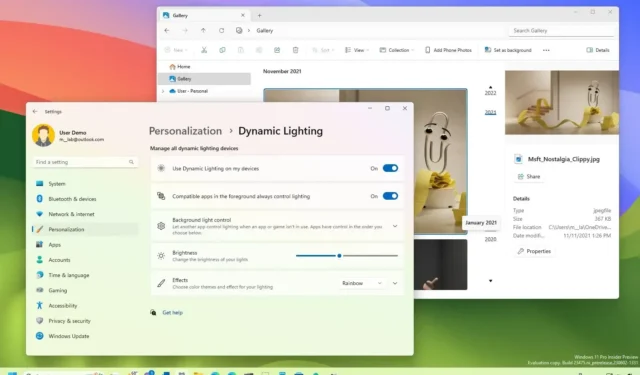
AGGIORNATO 25/08/2023: Windows 11 versione 23H2 (nome in codice “Sun Valley 3”) è il prossimo aggiornamento delle funzionalità del sistema operativo desktop di Microsoft che dovrebbe arrivare durante il quarto trimestre del 2023 (probabilmente il 10 ottobre 2023) .
Mancano ancora molti mesi al rilascio ufficiale della versione 23H2 . Tuttavia, l’azienda sta lavorando attivamente al prossimo aggiornamento e alcune delle nuove funzionalità si possono già trovare nelle ultime anteprime di Insider.
È importante notare che le modifiche disponibili tramite i canali Dev e Beta non sono legate ad alcuna versione specifica di Windows 11 . Tuttavia, si prevede che la maggior parte dei nuovi miglioramenti verranno forniti con il prossimo aggiornamento delle funzionalità e alcuni altri potrebbero arrivare anche prima degli aggiornamenti cumulativi.
Questa guida include le nuove funzionalità e le modifiche visualizzate tramite il programma Windows Insider e verrà aggiornata regolarmente per riflettere le modifiche. Ultimo aggiornamento il 25 agosto 2023, con le modifiche disponibili sulla build 23526 . Questa guida non include riferimenti a funzionalità in sviluppo che non siano state annunciate ufficialmente da Microsoft.
TL;DR
Nell’ambito delle nuove funzionalità per Windows 11 23H2, Microsoft potrebbe includere quanto segue:
- Nuovo Windows Copilot basato sull’intelligenza artificiale.
- Nuova interfaccia Esplora file.
- Nuovo supporto nativo RAR, 7-zip, TAR e GZ.
- Separa ed etichette per le app nella barra delle applicazioni.
- Nuova app Backup di Windows.
- Nuovi controlli di illuminazione RGB.
- Nuova Home page per Impostazioni con schede interattive.
- Gestione delle unità virtuali (VHD, VHDX e Dev Drive) da Impostazioni.
- Nuova app Dev Home per gli sviluppatori.
- Esperienza della passkey aggiornata con nuove impostazioni di gestione.
- Widget con l’opzione per disabilitare il feed di notizie e aggiungere widget al desktop.
- Microsoft Store con funzionalità AI.
- Miglioramenti della rete nell’app Impostazioni.
- Nuova opzione per nascondere ora e data nella barra delle applicazioni.
- Interfaccia di condivisione nelle vicinanze aggiornata con velocità di trasferimento più elevate.
Novità di Windows 11 23H2
Windows 11 23H2 arriverà entro la fine dell’anno e queste sono le nuove funzionalità e modifiche che puoi aspettarti:
Nuovo copilota alimentato dall’intelligenza artificiale
Come parte della versione 23H2, Windows 11 introdurrà “Windows Copilot”, un nuovo chatbot AI che si integra con Bing Chat AI e plug-in di prima e terza parte.
Copilot appare come una barra laterale ancorata a destra dove non si sovrappone al contenuto del desktop e funziona senza ostacoli insieme all’app quando si fa clic sul pulsante ” Copilot” nella barra delle applicazioni o si utilizza la scorciatoia da tastiera “Tasto Windows + C” . Similmente all’intelligenza artificiale di Bing Chat sul Web e sui dispositivi mobili e all’esperienza IA su Microsoft Edge, Copilot per Windows 11 può aiutarti con domande complesse e puoi chiedere riscritture, riepiloghi e spiegare il contenuto senza aprire il browser.
L’esperienza utilizza “lo stesso account Microsoft (MSA) o Azure Active Directory (AAD) utilizzato per accedere a Windows”.
Il nuovo assistente può anche aiutarti ad agire, personalizzare le impostazioni e connetterti facilmente tra le tue app. Inoltre, gli sviluppatori possono integrare le proprie app in Windows Copilot tramite i plug-in Bing Chat per creare nuove esperienze.
Ad esempio, puoi chiedere al copilota di Windows cose come: “Passa alla modalità oscura”, “Attiva non disturbare”, “Fai uno screenshot”, “Riassumi questo sito Web” (scheda attiva in Microsoft Edge), “Scrivi una storia su un cane che vive sulla luna” e “Fammi una foto di un tranquillo laghetto di koi con ninfee”.
Windows Copilot è tecnicamente l’esperienza che sostituirà Cortana poiché l’ azienda ha già annunciato che ritirerà l’assistente digitale entro la fine dell’anno.
Nuovo design di Esplora file
Sebbene Esplora file manterrà il suo aspetto familiare, riceverà modifiche significative. Per cominciare, Windows 11 23H2 includerà una versione riprogettata del file manager utilizzando il codice di programmazione XAML e il nuovo WinUI 3 da Windows App SDK (WASDK).
In questa nuova versione troverai tre principali modifiche visive, tra cui un nuovo design della pagina “Home”, una nuova visualizzazione “Galleria” e miglioramenti all’interfaccia dell’intestazione.
La pagina “Home” riprogettata mantiene il design familiare, ma è stata aggiornata per utilizzare il framework della libreria dell’interfaccia utente di Windows (WinUI). Inoltre, le cartelle “Accesso rapido” (per gli account Microsoft), le sezioni “Preferiti” e “Recenti” ricevono trattamenti visivi utilizzando lo stesso framework.
Nei dispositivi configurati con un account Azure Active Directory (AAD), la pagina ora mostrerà i suggerimenti sui file in una visualizzazione a carosello con supporto per le miniature.
File Explorer sta inoltre ricevendo nuove modifiche al design per l’interfaccia dell’intestazione. Ad esempio, i controlli di navigazione ora si trovano accanto alla barra degli indirizzi (e alla casella di ricerca sul lato destro) e i comandi ora si trovano sotto la barra degli indirizzi, fondendosi con il resto dello sfondo anziché con l’intestazione. Inoltre, i pulsanti ricevono anche trattamenti visivi.
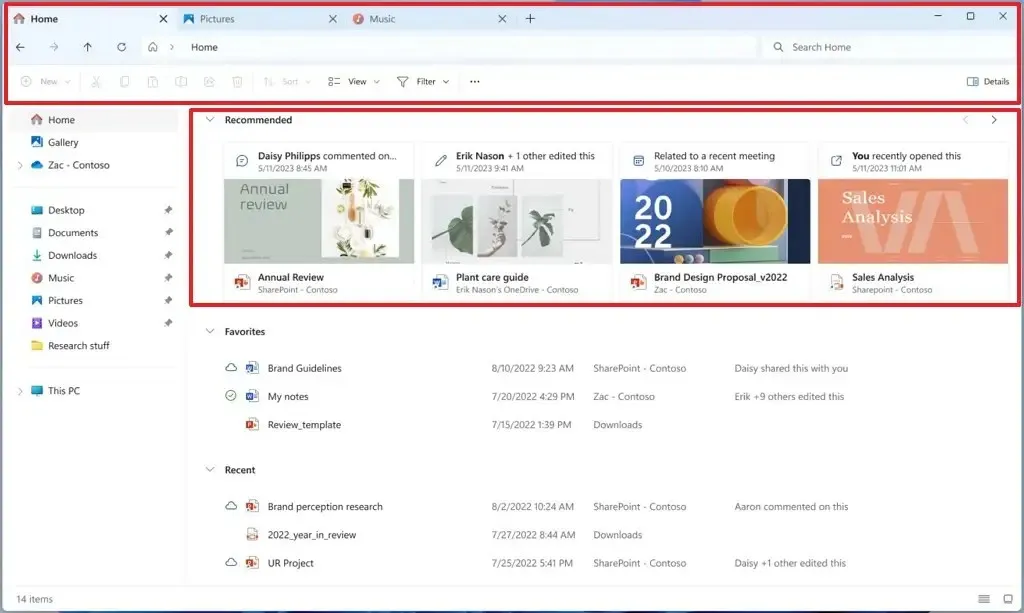
Nella barra degli indirizzi, l’esperienza non mostra più la barra di avanzamento verde. Invece, l’icona della scheda avrà un’animazione rotante, a indicare che la posizione si sta caricando. Inoltre, la barra degli indirizzi ora visualizzerà lo stato di sincronizzazione per i file OneDrive e, passando il mouse sopra l’icona, si aprirà un nuovo riquadro a comparsa per mostrare la quota di archiviazione corretta.
Facendo clic sul pulsante chevron nel percorso verrà visualizzato un design del riquadro a comparsa aggiornato utilizzando i principi di progettazione di Windows 11. Infine, la barra degli indirizzi e la casella di ricerca ora includono angoli arrotondati.
La nuova pagina “Galleria” introduce un nuovo modo di visualizzare e gestire le immagini. La nuova pagina include una visualizzazione delle immagini identica a quella disponibile nell’app Foto, comprese miniature più grandi, angoli arrotondati, nascondere il nome del file e utilizzare l’ordinamento cronologico. Nella pagina, puoi utilizzare l’ opzione “Gestisci posizioni” dal menu “Raccolta” per aggiungere o rimuovere cartelle con immagini. Le impostazioni predefinite mostrano solo il contenuto della cartella “Immagini”.
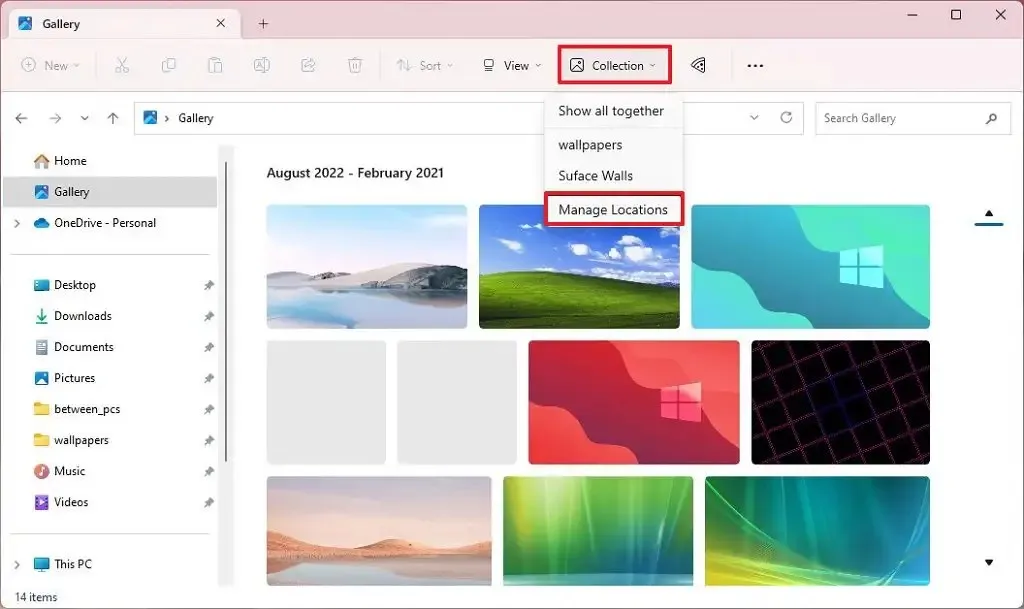
Troverai anche una nuova opzione “Aggiungi foto del telefono” nella barra dei comandi per connettere il telefono e accedere alle tue immagini. Quando fai clic sul pulsante, si aprirà un collegamento con un codice a barre che puoi scansionare con il telefono per iniziare.
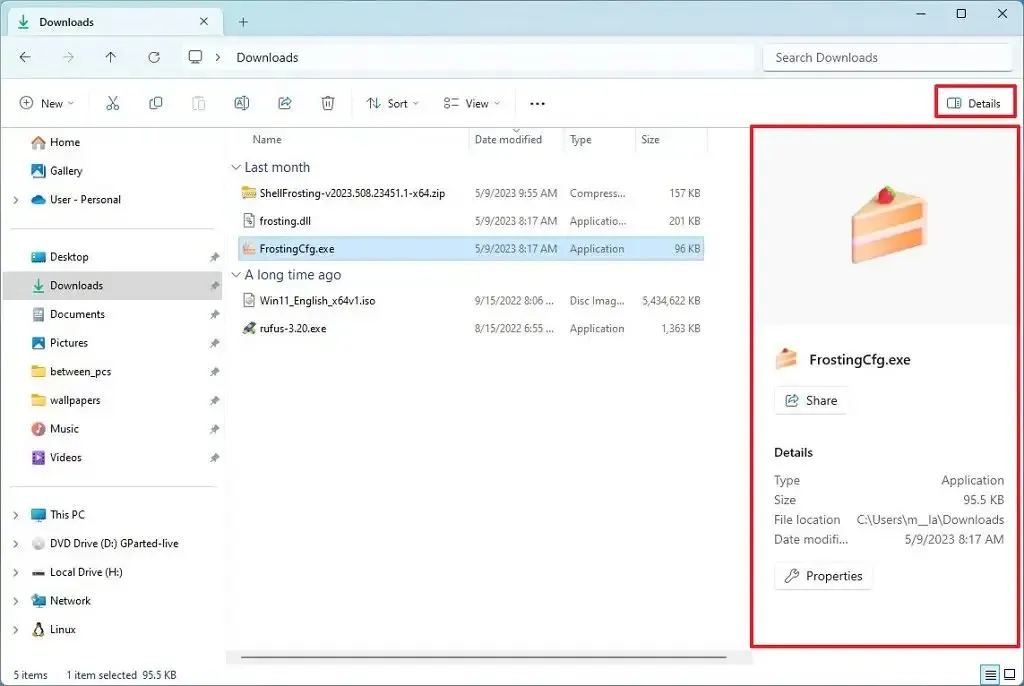
Inoltre, come parte del sistema di tabulazione, ora è possibile trascinare una scheda fuori da una finestra per creare un’altra istanza di Esplora file.
L’azienda sta inoltre introducendo modifiche che dovrebbero aiutare notevolmente a migliorare le prestazioni della fase di “calcolo” quando si inviano contemporaneamente un gran numero di file in Esplora file nel cestino.
Condivisione nelle vicinanze
La nuova versione di Windows 11 includerà anche una finestra di condivisione ridisegnata e velocità di trasferimento file migliorate e ora puoi vedere i tuoi computer in cima all’elenco dei dispositivi rilevati.
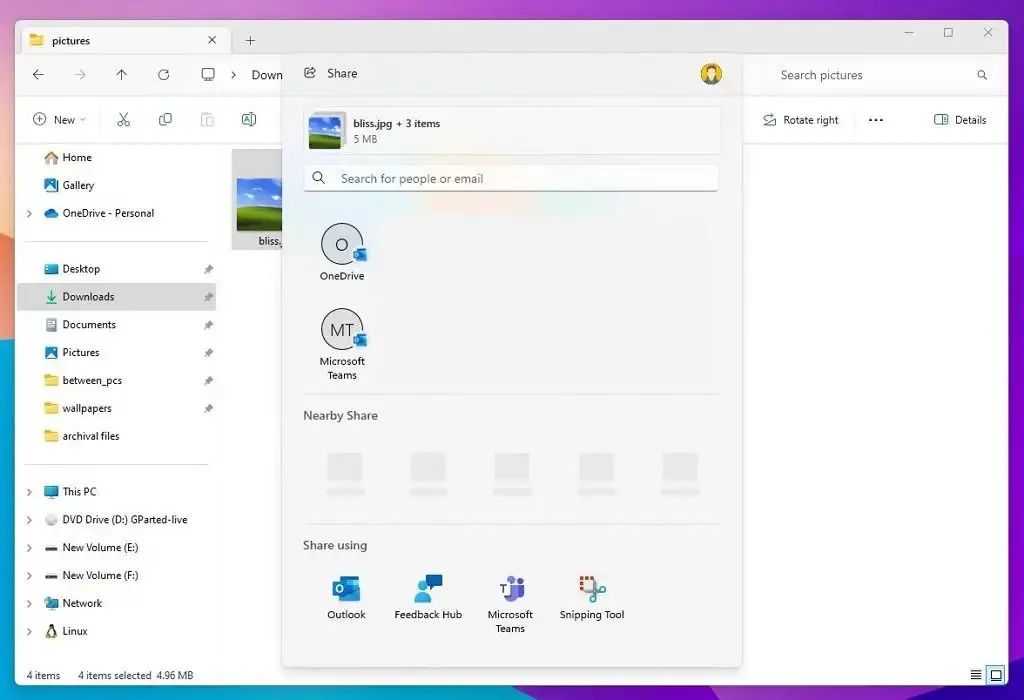
La finestra di condivisione riprogettata è più moderna e in linea con l’estetica generale di Windows 11. Include anche una nuova opzione per condividere file su OneDrive direttamente dalla finestra di condivisione e ora puoi inviare file direttamente tramite l’app Outlook utilizzando la condivisione di aggiornamento interfaccia.
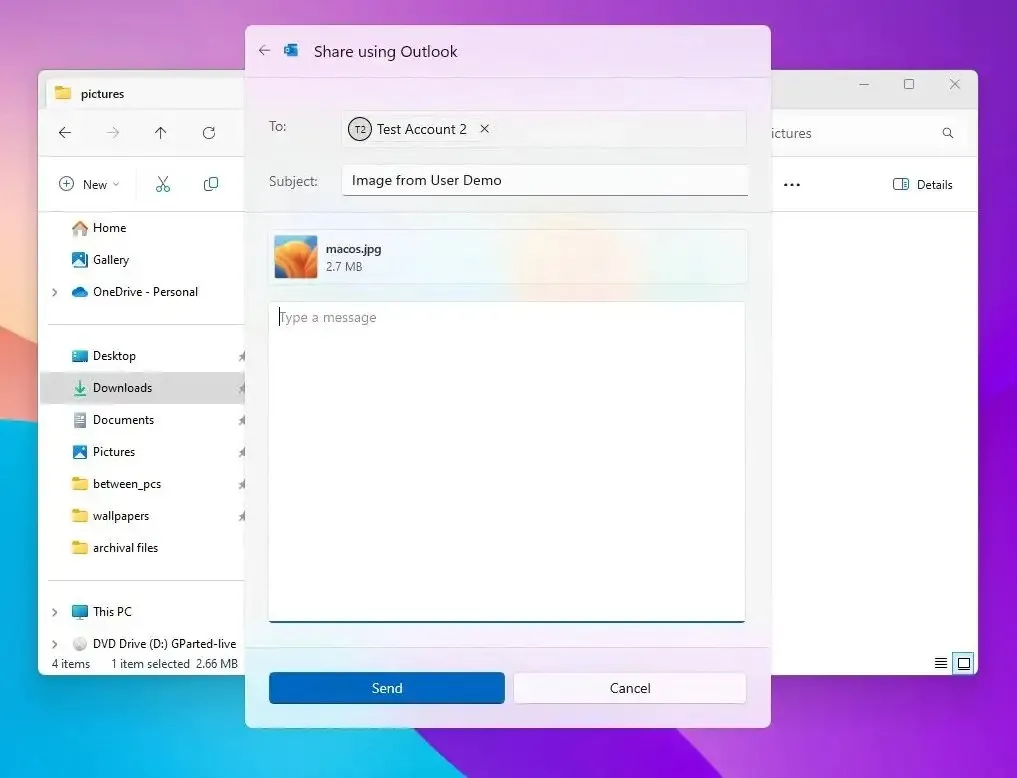
L’azienda utilizza la tecnologia Wi-Fi Direct per migliorare la velocità di trasferimento dei file. Inoltre, l’esperienza ora mostrerà i tuoi dispositivi nella parte superiore dell’interfaccia, semplificando la condivisione di file tra i tuoi dispositivi.
L’interfaccia “Condivisione nelle vicinanze” ora offre una casella di ricerca che ti consente di trovare i contatti nei tuoi account.
Infine, Esplora file aggiunge una “Condividi” al menu contestuale, oltre ad avere l’icona di condivisione nella parte superiore del menu contestuale.
Supporto 7-Zip e RAR
Si prevede inoltre che Windows 11 23H2 incorpori nativamente il supporto per i formati di archiviazione RAR e 7-zip con la nuova integrazione per il progetto open source “libarchive”.
Il supporto aggiungerà un’integrazione perfetta per aprire ed estrarre molti formati di file di archivio (come “.tar”, . tar.gz”, “.tar.bz2”, “.tar.zst”, “.tar.xz”, ” .tgz”, . tbz2″, “.tzst”, . txz, “. rar” e “.7z” ) nello stesso modo in cui lo fai oggi con i file Zip tramite Esplora file. È anche possibile che Microsoft aggiunga il supporto per gestire RAR e 7-zip con comandi utilizzando PowerShell e il prompt dei comandi.
Nuove modifiche al desktop
Microsoft sta aggiungendo nuove modifiche al design per l’icona Spotlight sul desktop che includono un’interfaccia aggiornata a schermo intero al passaggio del mouse con informazioni dettagliate sull’immagine di sfondo e un’esperienza ridotta al minimo.
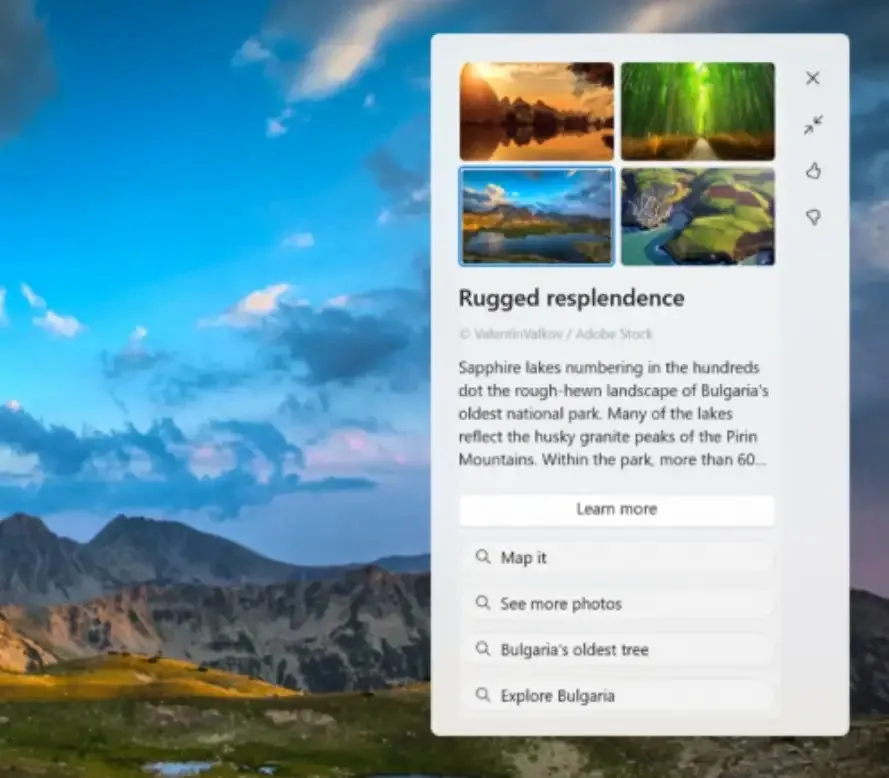
In entrambi i casi, l’esperienza includerà ritratti in 4K e la possibilità di saperne di più su ciascuna immagine del desktop.
Come parte dell’esperienza, l’aggiornamento di Windows 11 2023 modifica anche il comportamento che abilita la funzionalità Window Spotlight quando si utilizza lo sfondo predefinito o il colore a tinta unita prima di un aggiornamento del sistema operativo. Se disattivi la funzione, il sistema non tenterà di riattivarla negli aggiornamenti futuri.
Windows 11 ora ha la possibilità di utilizzare file JXR come sfondi del desktop e, se disponi di un display HDR, verranno renderizzati in Full HDR.
Se hai più display collegati al tuo dispositivo, lo sfondo verrà visualizzato come HDR o SDR, a seconda delle capacità di ciascun display. Ciò consente al tuo dispositivo di oscurare in modo intelligente lo schermo quando distogli lo sguardo e di illuminarlo di nuovo quando guardi indietro.
Impostazioni rapide nuovo mixer del volume
Windows 11 viene fornito anche con un nuovo mixer del volume migliorato in Impostazioni rapide. La nuova esperienza offre un moderno mixer del volume che consente una rapida personalizzazione dell’audio per app, con controllo aggiuntivo per scambiare dispositivi al volo.
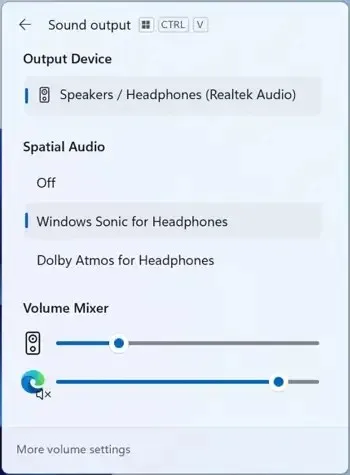
Inoltre, l’azienda ha aggiunto una nuova scorciatoia da tastiera “Tasto Windows + Ctrl + V” per aprire il mixer del volume per un controllo più rapido dell’esperienza.
Inoltre, il team di sviluppo ha reso più semplice l’abilitazione dell’esperienza Windows Sonic o Dolby Atmos con un elenco di accesso rapido alla tecnologia del suono spaziale installata.
Telecamera
Quando viene rilevato un problema di streaming della videocamera, verrà visualizzata una notifica con la raccomandazione di avviare lo strumento di risoluzione dei problemi automatizzato “Ottieni assistenza” per risolvere il problema.
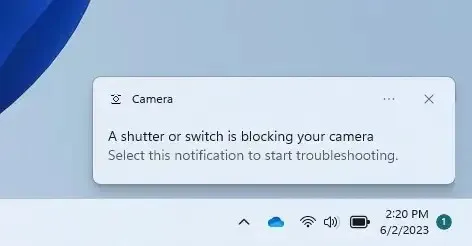
Lancio
Windows 11 introduce varie modifiche per “Carrello”, che è la funzionalità che consente di estendere in modalità wireless il display a un altro computer, TV o altri display esterni vicini.
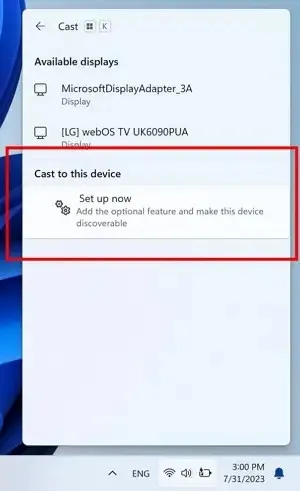
In questa versione, il sistema migliora la rilevabilità e ne semplifica l’utilizzo aggiungendo un suggerimento per utilizzare Cast con una notifica di avviso popup quando rileva che stai svolgendo attività multitasking, come passare spesso da una finestra all’altra per completare un’attività o utilizzare Snap Assist .
Inoltre, Cast fornirà una guida in linea all’interno del riquadro a comparsa in Impostazioni rapide per installare la funzionalità opzionale “Display wireless” e offrire una migliore rilevabilità del computer ad altri dispositivi tramite la pagina delle impostazioni “Proiezione su questo PC”.
Infine, il riquadro a comparsa Impostazioni rapide mostrerà anche un’opzione di supporto nel caso in cui dovessi riscontrare problemi nella scoperta di display nelle vicinanze, nella risoluzione delle connessioni e altro ancora.
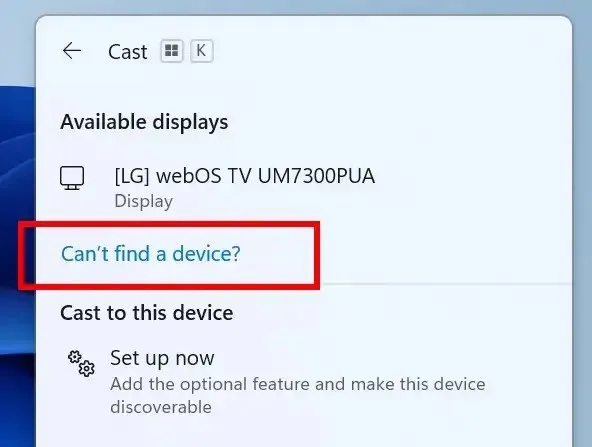
Suggerimenti per i layout di snap
Il sistema operativo ora aggiunge anche suggerimenti in Snap Layouts per aiutarti a unire più app insieme. Quando passi il mouse sul pulsante “Riduci a icona” o “Ingrandisci” su un’app (o sulla scorciatoia “Tasto Windows + Z” ) per avviare la casella di layout, vedrai le icone delle app visualizzate in varie opzioni di layout per aiutarti a consigliare la migliore opzione di layout che funziona migliore.
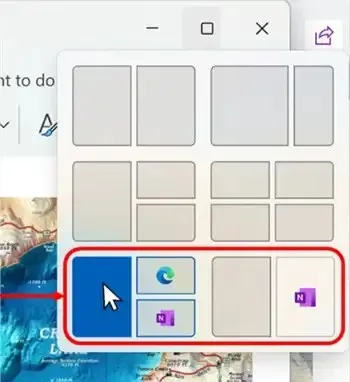
Menu iniziale
Come parte delle modifiche al menu Start, la sezione “Consigliati” ora offre un’anteprima più ricca quando si passa con il mouse sui file per i dispositivi registrati utilizzando un account AAD, ma la società afferma che la funzionalità sarà disponibile anche per gli utenti con un account Microsoft. Inoltre, quando si fa clic con il pulsante destro del mouse sui suggerimenti sui file cloud, ora è disponibile un’opzione per condividere rapidamente questi file.
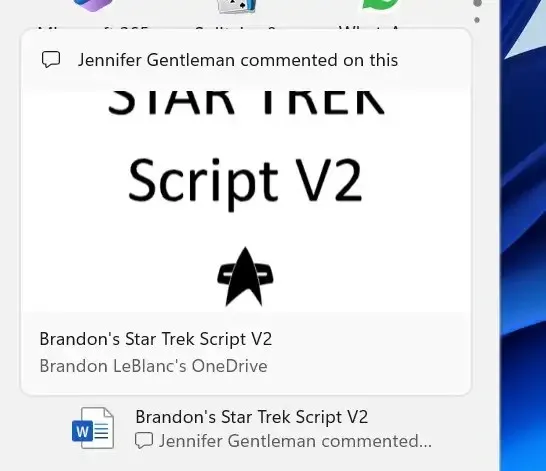
Se la pagina del file è vuota, il menu Start mostrerà un’anteprima in miniatura diversa, poiché il sistema non può mostrare un’anteprima in miniatura ricca.
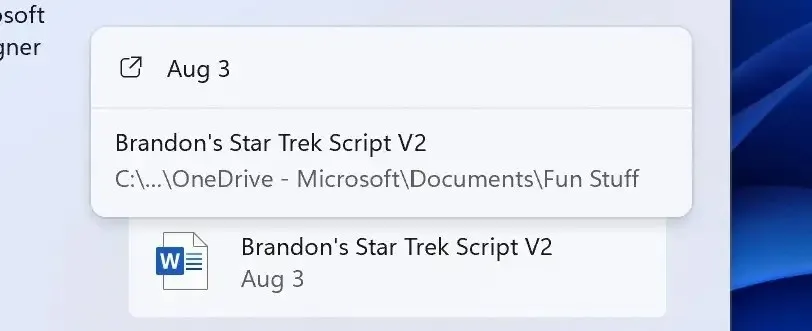
Inoltre, la sezione “Consigliati” mostrerà ancora una volta suggerimenti di siti Web in base alla cronologia di navigazione di Microsoft Edge o Google Chrome.
Inoltre, il menu “Tutte le app” ora mostrerà un’etichetta “Sistema” per i componenti di sistema.
In Windows Search, l’esperienza ora utilizza l’app Microsoft Bing Search per restituire contenuto Web e risultati di ricerca.
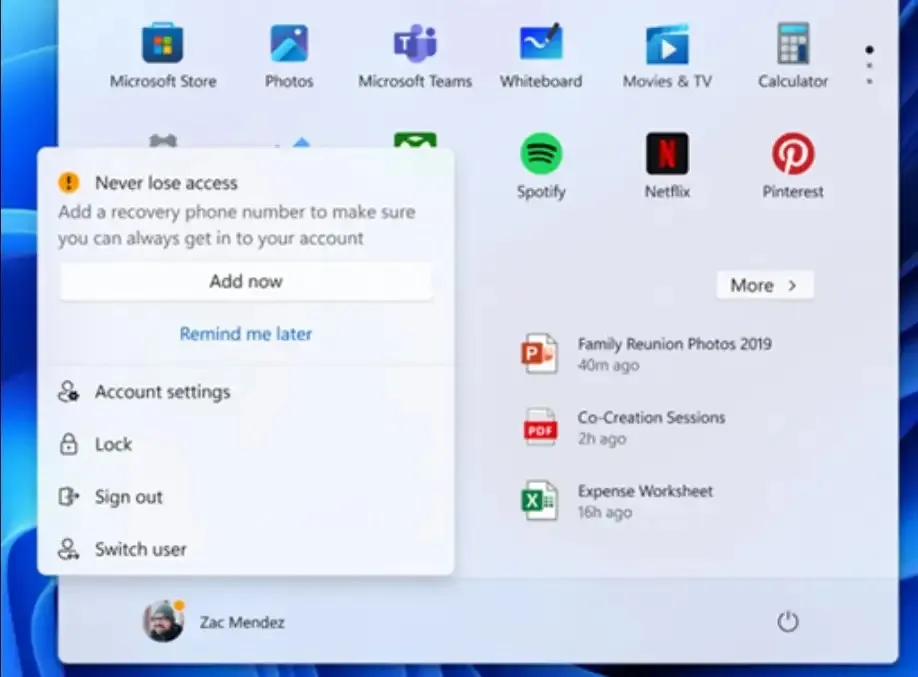
Puoi gestire queste nuove funzionalità da Impostazioni > Personalizzazione > Start .
Infine, nello Spazio economico europeo (SEE), gli utenti ora richiederanno il consenso per condividere i dati tra Windows e altri servizi Microsoft su cui è stato effettuato l’accesso. Se non acconsenti, alcune funzionalità di Windows potrebbero non essere disponibili, ad esempio alcuni tipi di file consigliati nella sezione “Consigliati” nel menu Start.
Nuova barra delle applicazioni con etichette delle app
Microsoft sta ripristinando le impostazioni “Combina i pulsanti della barra delle applicazioni e nascondi le etichette” per consentire agli utenti di mostrare le etichette in diversi modi, tra cui “Mai”, “Quando la barra delle applicazioni è piena” o “Sempre”. Inoltre, il sistema offre un’impostazione separata per attivare questa funzione per altre barre delle applicazioni.
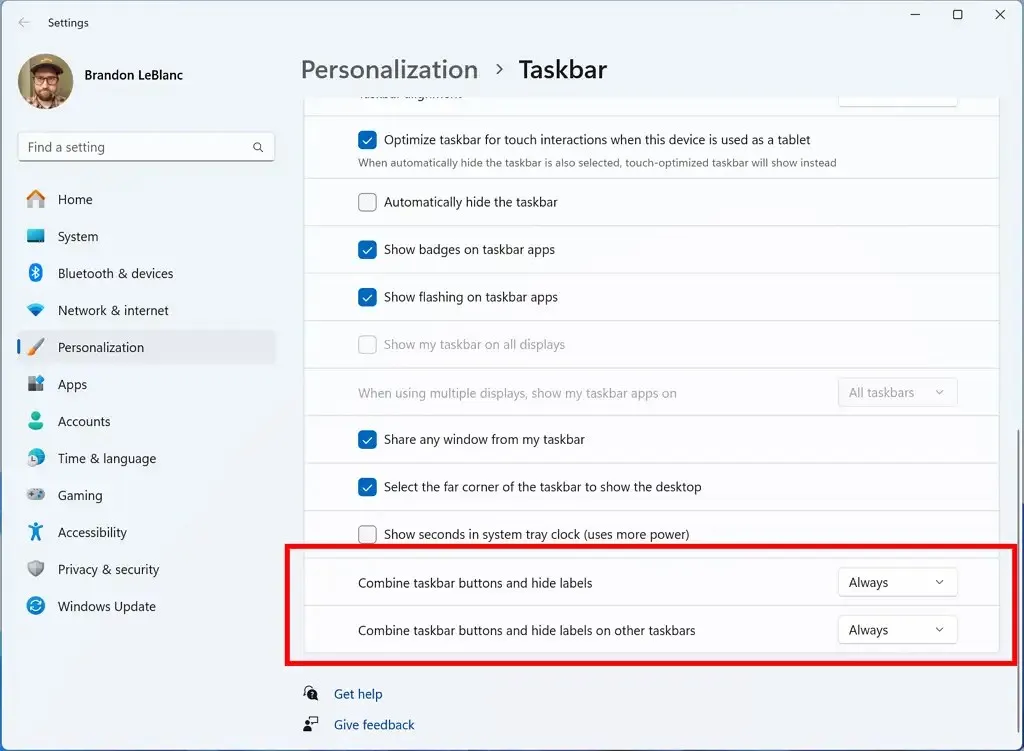
Sebbene la possibilità di mostrare le etichette senza raggrupparle fosse disponibile come parte dell’esperienza della barra delle applicazioni nelle versioni precedenti, il team di sviluppo ha introdotto una nuova barra delle applicazioni che non includeva molte delle funzionalità precedenti, inclusa la possibilità di non combinare mai pulsanti o mostrare etichette . Tuttavia, l’azienda ha lavorato per ripristinare alcune delle funzionalità legacy, come i secondi per l’orologio nella barra delle applicazioni , un’interfaccia ottimizzata per il tocco e l’accesso rapido al Task Manager dal menu contestuale della barra delle applicazioni. E ora l’azienda sta facendo progressi per consentire agli utenti di mostrare nuovamente le etichette per le app .
Il menu contestuale per le app nella barra delle applicazioni includerà anche una nuova opzione che ti consentirà di terminare l’applicazione senza aprire il Task Manager. Tuttavia, questa opzione non sarà disponibile per impostazione predefinita. Dovrai abilitarlo dalla pagina “Per sviluppatori” .
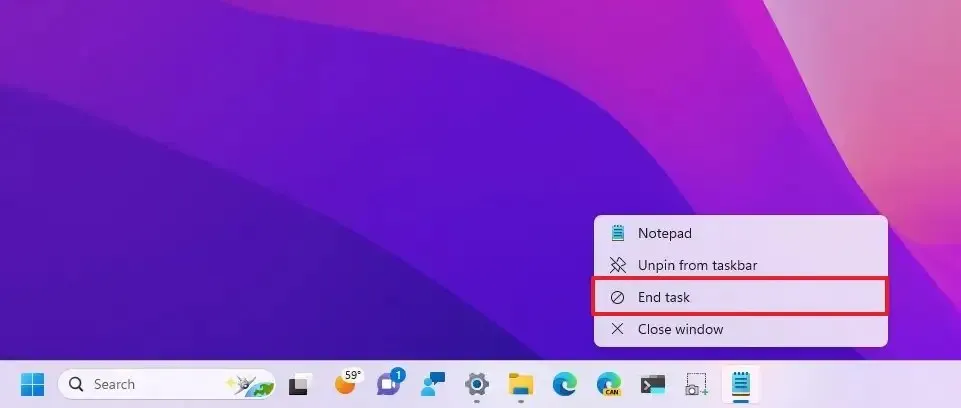
Inoltre, il menu contestuale dell’icona di rete nella barra delle applicazioni ora includerà l’ opzione “Diagnostica problemi di rete” per risolvere e risolvere i problemi di rete più velocemente.
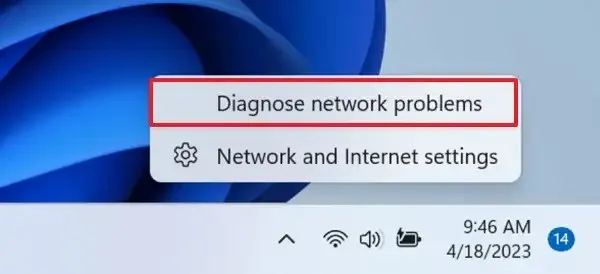
Inoltre, la società sta rinominando “Chat” in “Microsoft Teams – Free” e apparirà bloccata nella barra delle applicazioni.
A partire da Windows 11 23H2, l’icona della campana per le notifiche non mostrerà più il contatore. Invece, le “Notifiche” ora verranno visualizzate come un campanello nella barra delle applicazioni e, quando arrivano nuove notifiche, il campanello si colorerà in base al colore dell’accento del sistema. Quando non ci sono notifiche e l’orologio è visibile, la campana sarà vuota.
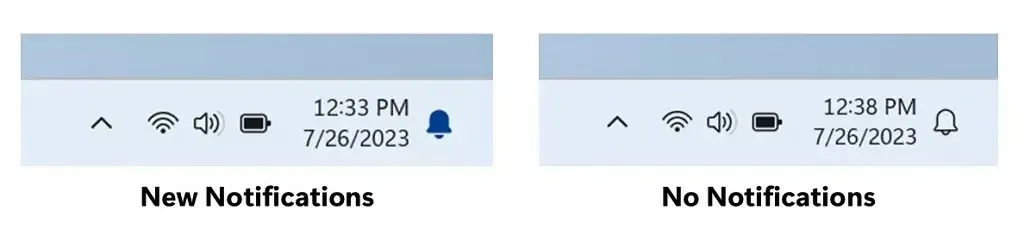
Durante la navigazione tra i desktop in Visualizzazione attività, verranno visualizzate le etichette. Nuove animazioni scorrevoli verranno visualizzate anche quando cambi desktop utilizzando i gesti del trackpad, i gesti tattili, i tasti di scelta rapida e facendo clic sul riquadro a comparsa Visualizzazione attività.
Inoltre, le notifiche critiche che vengono visualizzate quando la funzione Non disturbare è attivata durante l’utilizzo delle app a schermo intero ora visualizzeranno un pulsante “Visualizza notifica” per visualizzare il contenuto della notifica per motivi di privacy.
Nuova app Backup di Windows
Dopo aver installato la versione 23H2, troverai anche una nuova app “Windows Backup” , ovvero una nuova app che potenzia il sistema di “backup e ripristino” già disponibile su Windows 11.
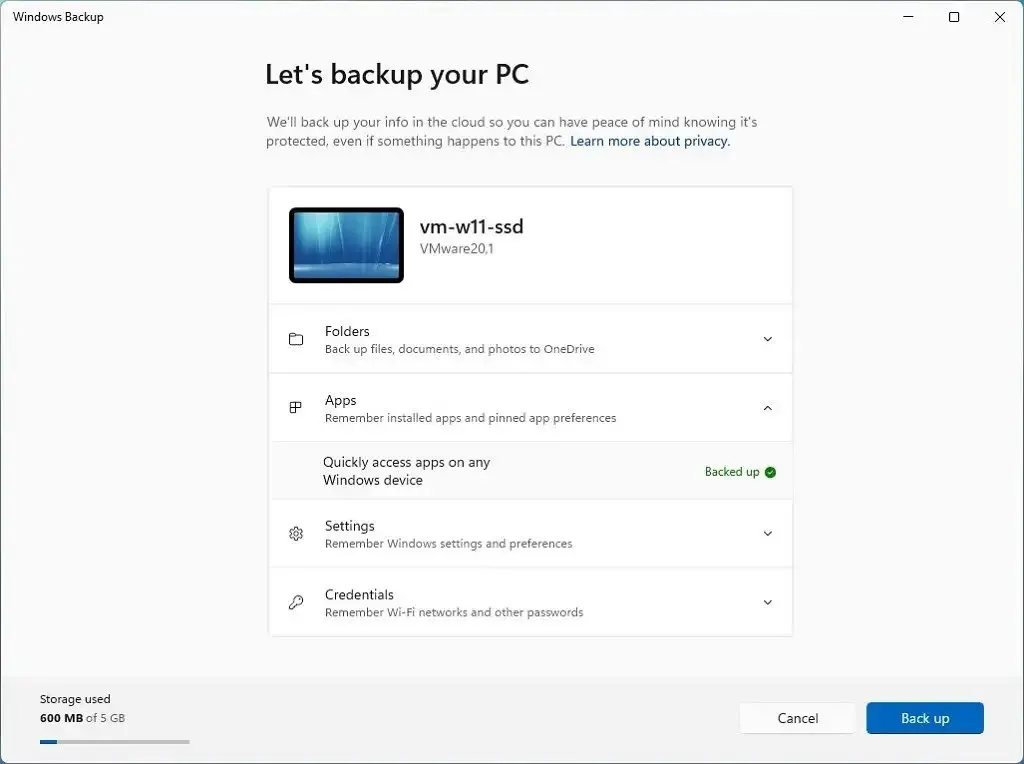
Nell’app puoi attivare il backup per le app acquistate da Microsoft Store e abilitare il backup per le cartelle, le impostazioni e le credenziali del tuo profilo.
In alternativa, puoi anche configurare le impostazioni di backup tramite la pagina delle impostazioni “Backup di Windows” nella sezione “Account” dell’app Impostazioni.
Se in precedenza hai configurato le impostazioni tramite la pagina “Backup di Windows”, l’app etichetterà l’impostazione come “Backup”.
L’esperienza è semplice ma non crea un backup delle tue applicazioni. Ricorda invece le app che hai installato sul tuo computer e le relative impostazioni e quindi, quando le ripristini, il sistema scaricherà e installerà una nuova copia delle app da Microsoft Store e ripristinerà le impostazioni.
Una volta configurate le impostazioni di backup, durante la configurazione di un nuovo dispositivo o un’installazione pulita, l’esperienza predefinita (OOBE) ti chiederà se desideri ripristinare le app (e le impostazioni, le cartelle e le credenziali) sul dispositivo. nuova configurazione.
Se accetti, il sistema ripristinerà le app da Microsoft Store e il processo le inserirà nuovamente nel menu Start e nella barra delle applicazioni. Tuttavia, l’app non verrà installata finché non fai clic sull’app sul desktop.
È importante notare che la possibilità di eseguire il backup delle app è disponibile solo per le app di Microsoft Store, non per le applicazioni Win32 legacy. Tuttavia, il sistema sarà in grado di ricordare le app non Microsoft Store (programmi Win32), ma invece di ripristinarle, quando si fa clic sull’icona dell’app dopo il ripristino, verrai indirizzato a scaricare il programma di installazione dal sito Web dell’app.
Nuovi controlli di illuminazione RGB
In questa nuova versione del sistema operativo, Microsoft aggiorna anche l’app Impostazioni con una nuova pagina “Illuminazione dinamica” che permetterà di gestire gli accessori illuminati senza strumenti di terze parti.
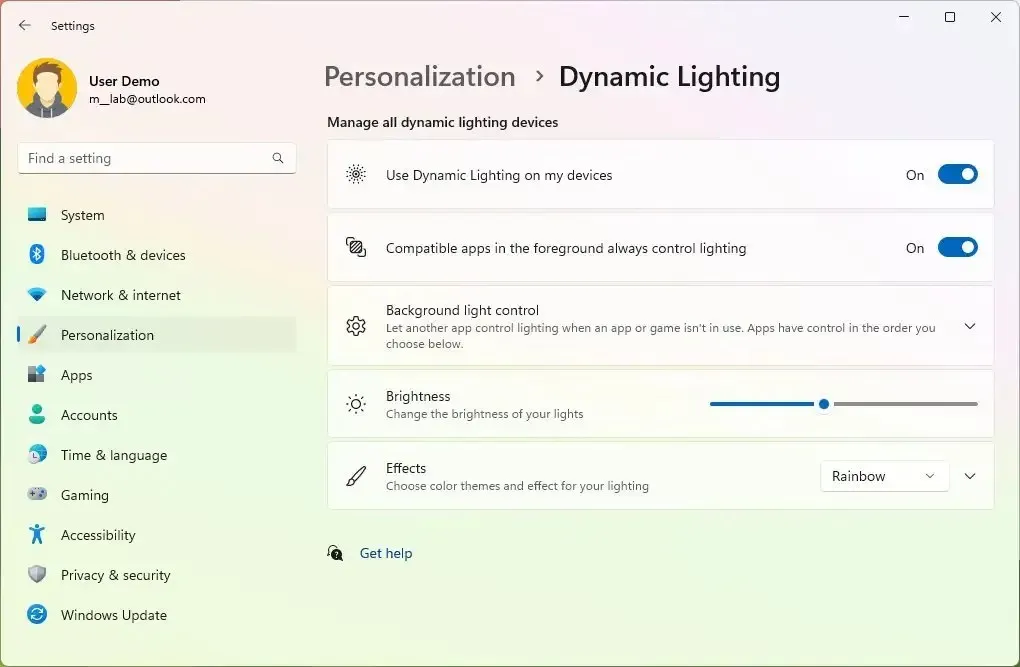
Attualmente, molti accessori si basano su app e integrazioni di terze parti che sono altamente frammentate e l’illuminazione dinamica ti consentirà di configurare e personalizzare facilmente i tuoi dispositivi con luci RGB direttamente dall’app Impostazioni.
La nuova pagina sarà disponibile nella sezione “Personalizzazione” e conterrà l’interruttore “Utilizza illuminazione dinamica sui miei dispositivi” per attivare o disattivare la funzione. Dopo aver abilitato l’impostazione, sarai in grado di controllare funzionalità come luminosità, effetti di luce (colore solido, lampeggio e arcobaleno), effetto velocità e colore e avrai la possibilità di abbinare l’illuminazione con il colore principale di Windows 11.
Inoltre, gli sviluppatori troveranno API per le app Windows per controllare i dispositivi dallo sfondo e in primo piano, una pagina nella pagina Impostazioni in cui gli utenti possono personalizzare il comportamento dei loro dispositivi.
Microsoft sta inoltre collaborando con diversi produttori per implementare l’illuminazione dinamica, tra cui Acer, ASUS, HP, HyperX, Logitech, Razer e Twinkly.
Alcuni dei dispositivi supportati includono ASUS ROG Scope II Wireless 96 Gaming Keyboard e Razer (BlackWidow, DeathStalker, Huntsman, Ornata e Turret Keyboard Xbox One Edition). Inoltre, per i mouse, attualmente è possibile controllare l’illuminazione RGB sul mouse da gioco ASUS ROG Harpe Ace AimLab Edition, Microsoft Pro IntelliMouse e Razer (Turret Mouse Xbox One, DeathAdder, Naga Left-Handed e Naga Pro).
Inoltre, Windows 11 23H2 può sincronizzare il colore in risalto con i dispositivi RGB con il nuovo interruttore “Abbina il colore in risalto a Windows” in “Effetti” per l’illuminazione dinamica. La pagina offre anche una nuova opzione per utilizzare colori solidi personalizzati per illuminare i dispositivi.
Supporto per chiave di accesso
Windows 11 sta inoltre migliorando l’esperienza delle passkey consentendo agli utenti di creare e utilizzare passkey con l’esperienza Windows Hello. Una volta creata la passkey, gli utenti possono utilizzare Windows Hello (faccia, impronta digitale, PIN) per accedere. Inoltre, gli utenti possono utilizzare i propri telefoni per completare il processo di accesso all’applicazione.
Il processo di registrazione prevede l’accesso a un sito Web che ha abilitato le passkey su Windows 11. Crea una passkey dalle impostazioni del tuo account. Esci dal tuo account e accedi utilizzando la tua passkey.
Sul telefono è possibile caricare un sito Web in cui sono abilitate le passkey. Crea una passkey dalle impostazioni del tuo account. Quindi, vai al sito Web su Windows 11 e accedi utilizzando la passkey salvata sul telefono.
Inoltre, il team di sviluppo sta aggiungendo una nuova pagina “Passkey” in Impostazioni > Account , che ti consente di visualizzare, cercare ed eliminare la tua passkey. (Puoi utilizzare questa guida per saperne di più sull’uso delle passkey .)
Attualmente puoi utilizzare l’esperienza della passkey nella versione Canary di Microsoft Edge e Google Chrome.
Windows Hello per le aziende
Nell’ambito di Windows Hello for Business, Windows 11 include un nuovo criterio “EnablePasswordlessExperience” che promuove un’esperienza utente sui computer aggiunti ad AAD per scenari di autenticazione principali senza richiedere una password.
Una volta configurata, la policy rimuove le password dall’esperienza utente, sia per l’accesso al dispositivo che per scenari di autenticazione in sessione come gestori di password in un browser Web, amministratore “Esegui come” o come scenario utente diverso e Controllo dell’account utente (UAC). Gli utenti esploreranno i propri scenari di autenticazione principali utilizzando Windows Hello for Business al posto delle password.
Avvisi di copia e incolla di password non sicure
Inoltre, Microsoft sta aggiornando la protezione antiphishing avanzata in Microsoft Defender SmartScreen per mostrare un avviso quando si copia e incolla una password non sicura. Questo oltre a mostrare un avviso quando si digita una password.
Microsoft Paint in modalità oscura
L’azienda sta persino aggiornando la sua app Paint con il supporto della modalità oscura, che potrai attivare manualmente o automaticamente in base al colore del sistema.
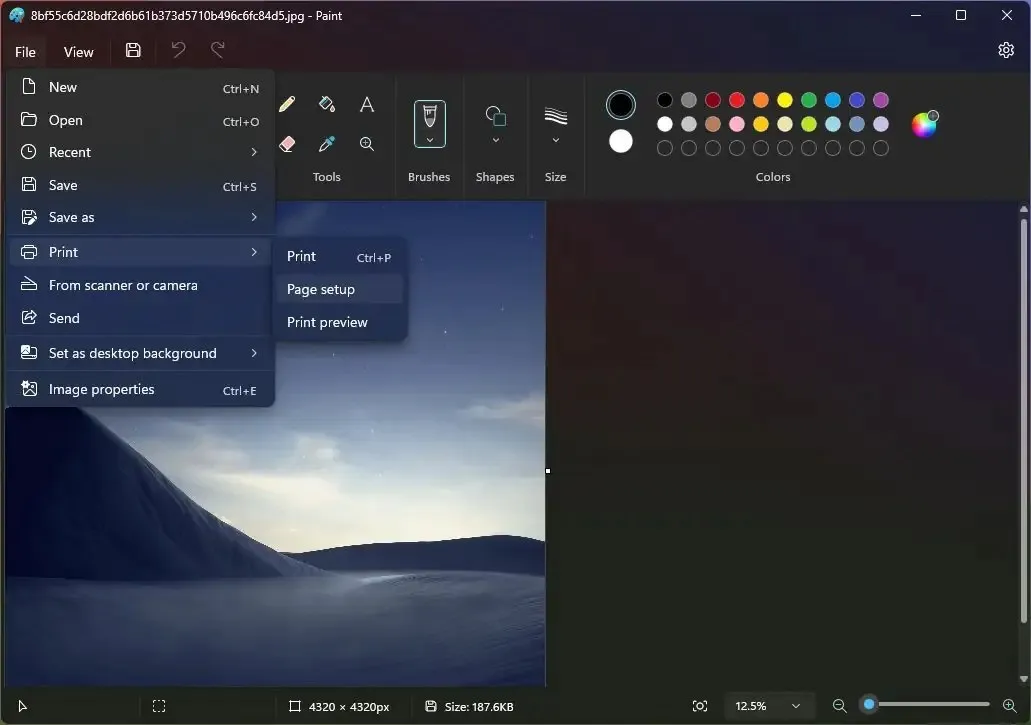
Inoltre, troverai anche miglioramenti ai controlli di zoom e maggiore flessibilità e controllo sulla visualizzazione dei tuoi contenuti sull’area di disegno. Puoi comunque utilizzare il menu delle preimpostazioni per ingrandire e rimpicciolire, ma ora c’è anche un dispositivo di scorrimento per incrementi di granularità più fini. Inoltre, l’app introduce una nuova opzione di adattamento allo schermo che ottimizza lo zoom per adattarlo alle dimensioni della finestra.
Infine, questo aggiornamento introduce nuovi elementi visivi per le finestre di dialogo “Proprietà immagine” per adattarle allo stile di progettazione di Windows 11. Inoltre, l’app apporta miglioramenti per l’accessibilità e l’usabilità delle finestre di dialogo e un migliore supporto per i tasti di accesso e le scorciatoie da tastiera.
Responsabile delle attività
Il Task Manager sta ricevendo un aggiornamento per la pagina delle impostazioni che corrisponde ai principi di progettazione del sistema operativo, simile al design disponibile nell’app Impostazioni. Inoltre, la società rileva che anche alcune finestre di dialogo nel Task Manager sono state aggiornate.
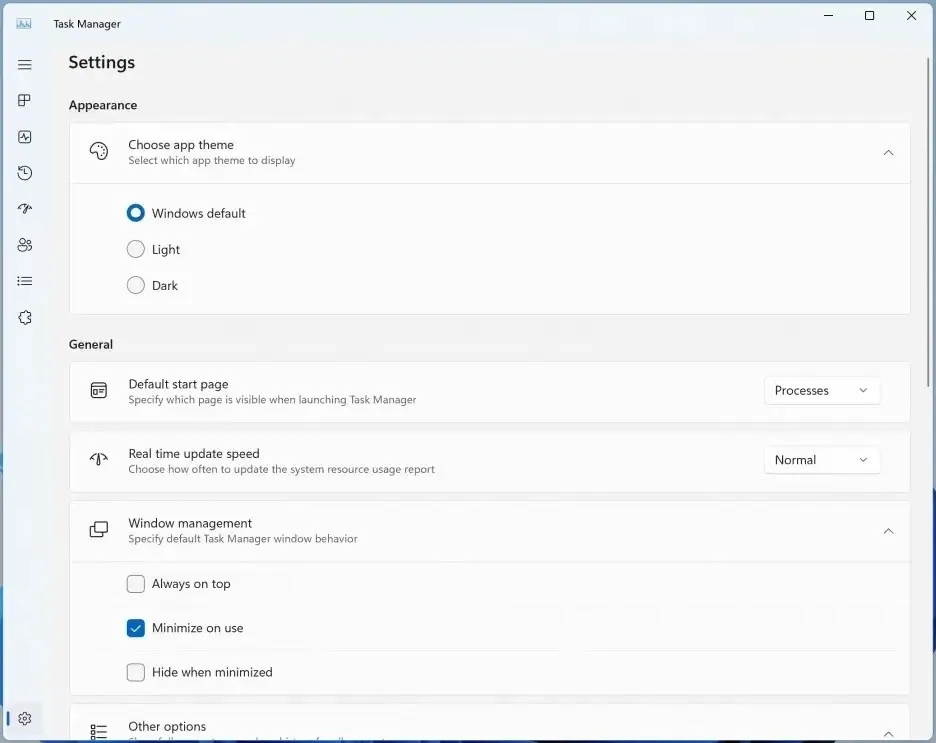
Unità virtuali da Impostazioni
Come parte delle impostazioni di archiviazione, Windows 11 23H2 aggiunge anche la possibilità di creare e gestire unità virtuali, inclusi VHD, VHDX e Dev Drives.
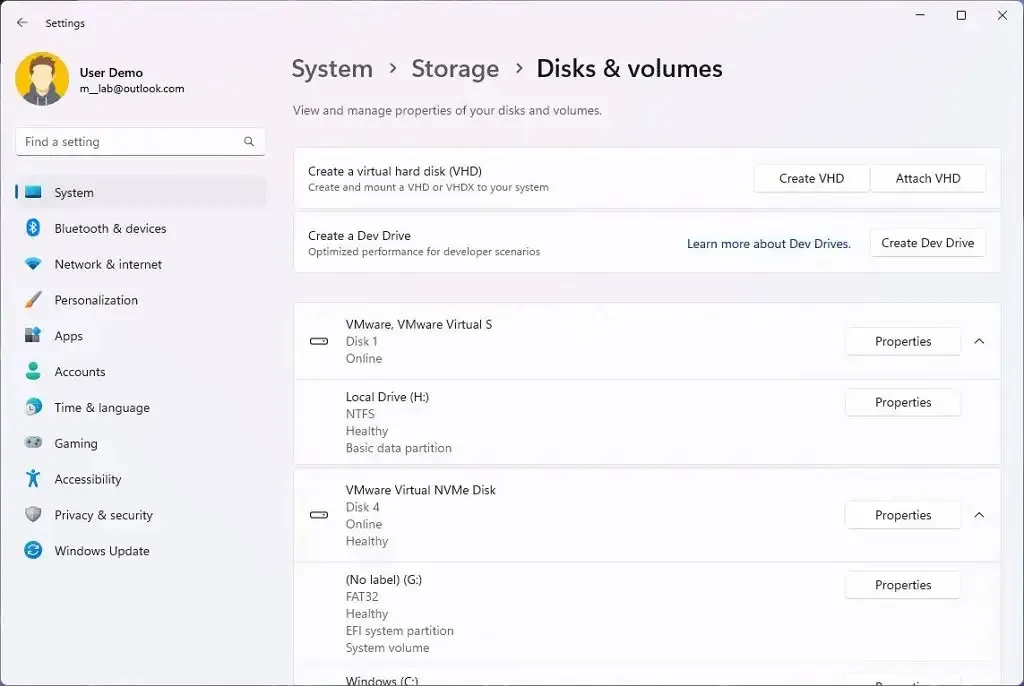
Le impostazioni sono disponibili nella pagina “Dischi e volumi”, dove potrai creare e collegare dischi rigidi virtuali esistenti a cui sarà possibile accedere da Esplora file.
La procedura guidata semplifica la creazione di un VHD o VHDX poiché ti guida attraverso ogni passaggio, dalla selezione del formato, delle dimensioni e del tipo di partizione dell’unità virtuale, alle impostazioni del formato.
La funzionalità “Dev Drive” è simile alla tradizionale unità virtuale. Tuttavia, consente agli sviluppatori di creare dischi rigidi virtuali utilizzando Resilient File System (ReFS), che, combinato con un’esclusiva funzionalità di modalità prestazioni in Microsoft Defender per Antivirus, offre un miglioramento del file system fino al 30% nei tempi di compilazione per l’I/O dei file. scenari. La nuova modalità di prestazione è più sicura delle esclusioni di cartelle o processi.
Nuova app Dev Home per gli sviluppatori
Microsoft introdurrà una nuova app open source “Dev Home” per migliorare il modo in cui gli sviluppatori configurano, testano e creano applicazioni.
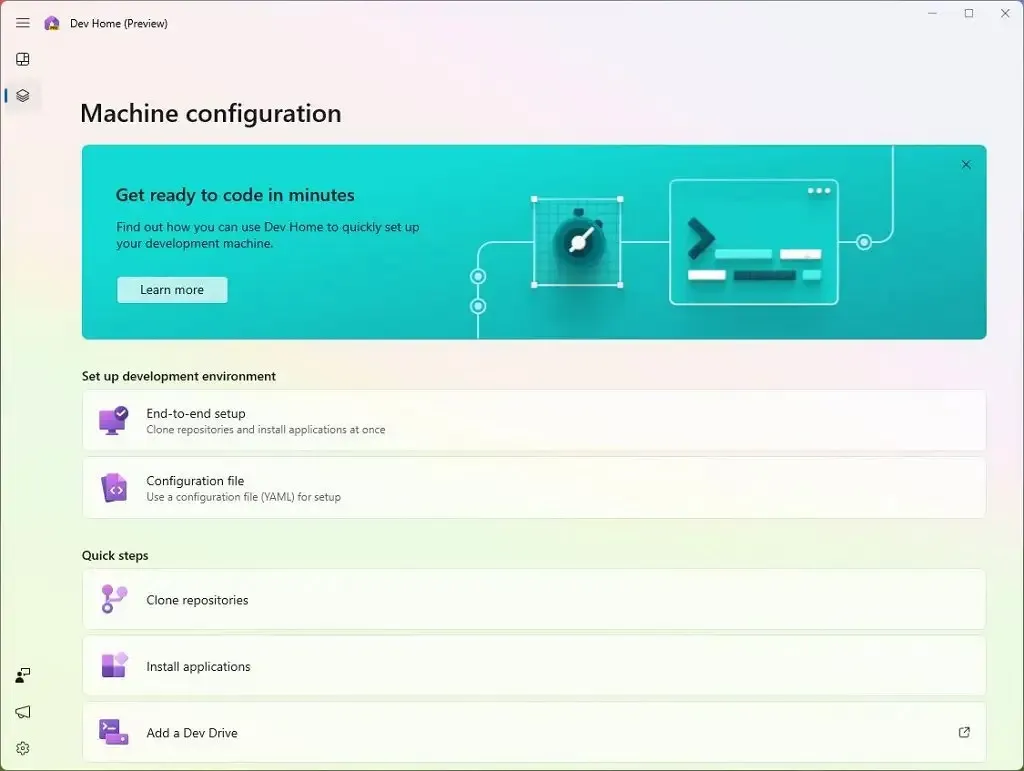
L’app è stata progettata per semplificare il flusso di lavoro con diverse nuove funzionalità, incluso l’utilizzo dello strumento di comando Gestione pacchetti di Windows (winget) per rendere più semplice e veloce la configurazione di un ambiente di sviluppo, la connessione a GitHub e l’utilizzo del nuovo “Dev Drive” funzionalità su Windows 11 per migliori prestazioni del file system e una nuova dashboard per monitorare il flusso di lavoro.
Inoltre, potrai utilizzare l’app per configurare i tuoi ambienti di codifica nel cloud utilizzando Microsoft Dev Box e GitHub Codespaces.
Infine, l’app dispone di una dashboard che puoi personalizzare per migliorare la gestione di qualsiasi progetto, compresi quelli che coinvolgono Windows, cloud, web, dispositivi mobili o intelligenza artificiale.
Modifiche ai widget
La dashboard dei widget ha già subito diverse modifiche al design e, per la versione 23H2, la società prevede di offrire l’opzione per consentire agli utenti di disattivare completamente il feed di notizie. Ciò significa che avrai la possibilità di visualizzare la bacheca solo con i tuoi widget , oppure potrai averli entrambi, inclusi i tuoi widget e feed di notizie con contenuti curati dalla rete MSN.
Microsoft sta esplorando l’idea di implementare la possibilità di aggiungere widget sul desktop oltre a mostrarli sulla dashboard.
Inoltre, troverai un nuovo widget Focus Session come parte di un aggiornamento dell’app Orologio (versione 11.2305.6.0 e successive) tramite Microsoft Store.
Microsoft Store
Lo store utilizzerà l’intelligenza artificiale per generare e suggerire tag di ricerca per le app per migliorare la rilevabilità. Inoltre, come parte dei miglioramenti dell’intelligenza artificiale, il negozio “migliorerà” la capacità dei clienti di scansionare le recensioni utilizzando l’intelligenza artificiale per compilare migliaia di recensioni in un semplice riepilogo.
Windows Ink nei campi di testo
Nell’ambito dei miglioramenti di Windows Ink, ora è possibile utilizzare la scrittura a mano nei campi di testo. Inoltre, l’aggiornamento introduce miglioramenti in termini di precisione e un gesto di cancellazione per quando gli utenti devono apportare modifiche.
I miglioramenti sono attualmente disponibili solo in inglese (Stati Uniti) e puoi gestire l’esperienza da Impostazioni > Bluetooth e dispositivi > Penna e Windows Ink in “Scrittura Shell”.
Altri cambiamenti
Nell’ambito di ulteriori modifiche, Windows 11 23H2 includerà anche vari altri miglioramenti per le notifiche, l’input e l’app Impostazioni.
Nelle impostazioni “Data e ora” , Windows 11 sta migliorando la modifica dei fusi orari, compresi i casi di scarsa fiducia nei dati sulla posizione. Visualizza una notifica non eliminabile per accettare o rifiutare la modifica e richiede conferma all’utente prima di modificare il fuso orario.
Inoltre, se le impostazioni di posizione sono disabilitate, ora viene mostrato un avviso all’utente, che lo invita ad abilitare le impostazioni di posizione per garantire regolazioni precise del fuso orario.
Su Windows Narrator, Microsoft sta introducendo nuove voci naturali in francese, portoghese, inglese (India), tedesco e coreano che consentono agli utenti di Windows Narrator di navigare comodamente sul Web, leggere e scrivere posta e altro ancora.
Le nuove voci francesi sono Microsoft Denise (femminile) e Microsoft Henri (maschile), mentre le voci portoghesi sono Microsoft Francisca (femminile) e Microsoft Antonio (maschile). Le nuove voci inglesi (India) sono Microsoft Neerja (femminile) e Microsoft Prabhat (maschile). Le nuove voci tedesche sono Microsoft Katja (femminile) e Microsoft Conrad (maschile), mentre le nuove voci coreane sono Microsoft SunHi (femminile) e Microsoft InJoon (maschile).
Inoltre, sono disponibili nuove voci naturali in giapponese e inglese (Great British), che consentono agli utenti di Windows Narrator di navigare comodamente sul Web, leggere e scrivere posta e fare altro ancora.
In Excel, l’Assistente vocale di Windows offre ora un’esperienza di lettura più concisa ed efficiente. La priorità degli annunci viene assegnata in base alle informazioni necessarie per sfogliare una cartella di lavoro e sono personalizzabili utilizzando comode scorciatoie da tastiera.
Devi installare l’ultima anteprima di Windows e l’anteprima di Office e avviare l’Assistente vocale utilizzando la scorciatoia da tastiera “Control + Windows + Invio” per abilitare questi miglioramenti.
Microsoft ha inoltre pubblicato una pagina con maggiori dettagli sull’utilizzo del supporto dell’Assistente vocale avanzato su Excel .
Altre modifiche per l’Assistente vocale di Windows includono il team di sviluppo che modifica il livello di verbosità predefinito da 2 a 3, che ora annuncerà “Nome e tipo di contesto immediato”. Il tipo di contesto di controllo come “elenco” o “barra degli strumenti” consentirà agli utenti di comprendere meglio il controllo focalizzato. Inoltre, gli utenti ora non possono più digitare i caratteri del cinese tradizionale in Windows grazie all’aggiunta di un dizionario cinese tradizionale per una lettura dettagliata.
Sul lato Braille, l’azienda nota che quando si accede a qualsiasi allegato in Outlook con la modalità di scansione, il narratore annuncia la “&” dell’allegato. Lo stesso si riflette ora sul display braille. Se navighi verso intestazioni diverse in modalità Scansione utilizzando la freccia giù o il tasto “Spazio + 4” nel dispositivo Braille, ora la navigazione verso l’intestazione si riflette in Braille. Infine, quando si naviga in un elenco con elementi, ogni volta che l’Assistente vocale di Windows annuncia l’indice con il nome della voce di menu, anche la visualizzazione Braille riflette gli stessi valori di indice di “1 di 4”.
Notifiche
Il sistema sarà ora in grado di rilevare se l’utente sta interagendo con i toast o meno e fornire un suggerimento per disattivare i banner dei toast per tali app.
Ingresso
L’aggiornamento rilascerà Emoji versione 15 su Windows 11, con nuovi design che includono più cuori, animali e una nuova faccina sorridente.
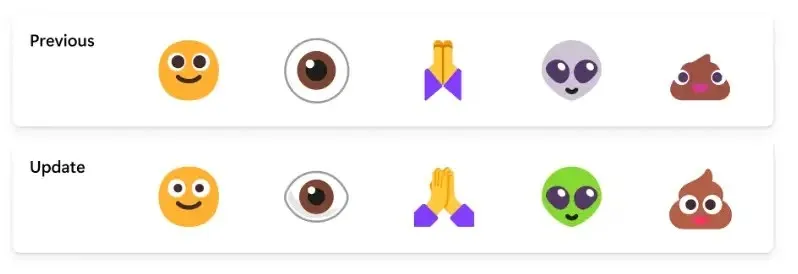
In questa versione, Windows 11 23H2 introduce nuove voci naturali in spagnolo (Spagna e Messico), consentendo agli utenti dell’Assistente vocale di navigare comodamente sul Web, leggere e scrivere posta e fare altro ancora. Le nuove voci per lo spagnolo (Spagna) sono Microsoft Alvaro, Microsoft Elvira e Microsoft Jorge, e Microsoft Dalia per lo spagnolo (Messico).
Windows 11 introduce inoltre nuove voci naturali in cinese che consentono agli utenti di Windows Narrator di navigare sul Web e leggere e scrivere la posta più facilmente. Inoltre, le voci di Natural Narrator utilizzano la moderna sintesi vocale sul dispositivo e, una volta scaricate, sono supportate senza una connessione Internet.
Il team di sviluppo sta inoltre lanciando un nuovo formato di carattere a colori su COLRv1 per visualizzare emoji più ricchi con un aspetto simile al 3D.
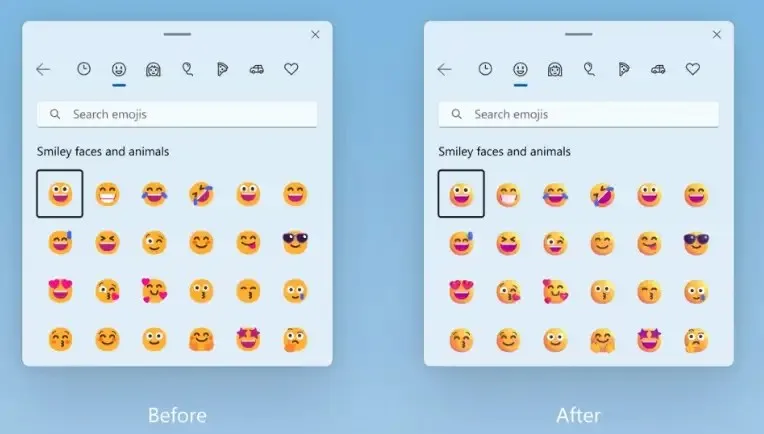
Blocca schermo
Il riquadro a comparsa della schermata di blocco è stato aggiornato per allinearsi al linguaggio di progettazione del sistema operativo e altro ancora, inclusi angoli arrotondati e materiale in mica.
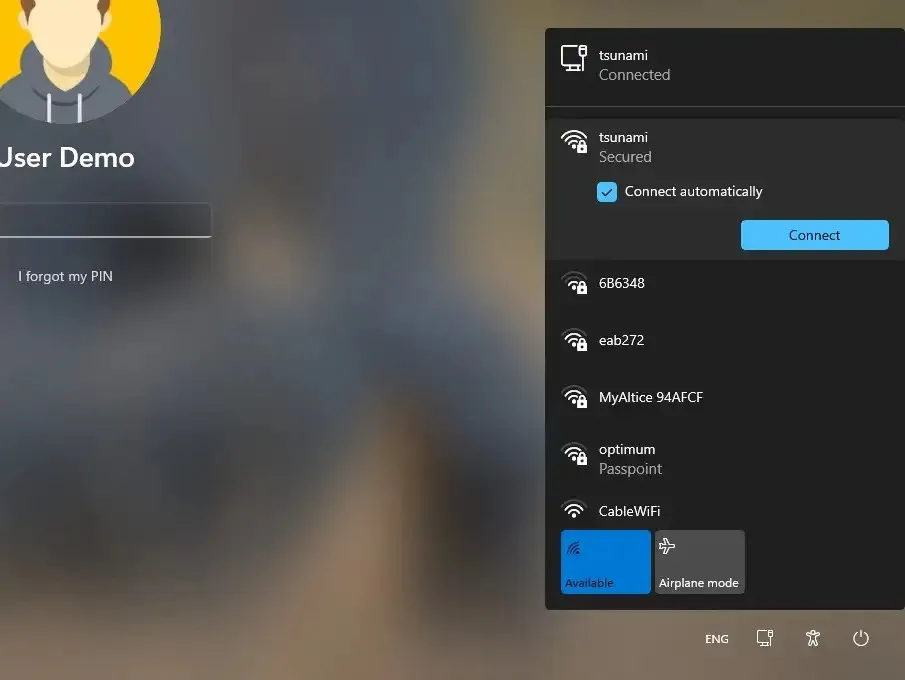
Menu iniziale
Il menu Start non sta ricevendo nuove modifiche visive, ma la classifica per la semina dei file utilizzati più di recente è stata aggiornata e ora considera quando il file è stato utilizzato l’ultima volta, l’estensione del file e altro.
App
A partire dall’anteprima, il nuovo Outlook è ora un’app di posta in arrivo.
Applicazione Impostazioni
La Home page comprende due sezioni. In alto troverai alcune informazioni di base sul sistema, tra cui un’anteprima del desktop, il nome del dispositivo e l’opzione per modificare il nome del computer.
Sulla destra troverai lo stato della rete insieme al nome dell’adattatore di rete. Facendo clic sulla voce si accederà alla sezione delle impostazioni “Rete e Internet” .
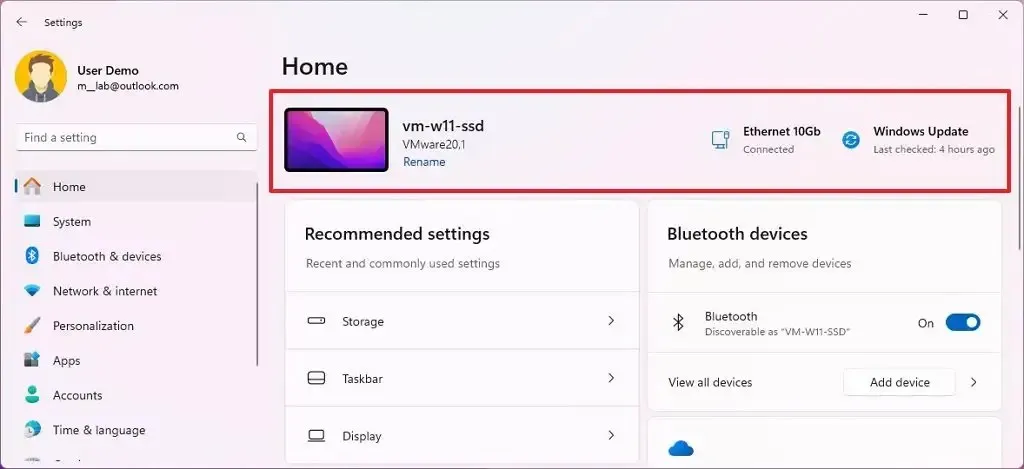
Inoltre, noterai lo stato di Windows Update e quando è stata l’ultima volta che il sistema ha controllato la disponibilità di aggiornamenti. Facendo clic sull’elemento si accederà alle impostazioni di “Windows Update” .
In basso troverai le schede interattive, che attualmente supportano fino a sette schede, tra cui “Impostazioni consigliate”, “Archiviazione nel cloud”, “Recupero account”, “Personalizzazione”, “Microsoft 365”, “Xbox” e ” Dispositivi Bluetooth.”
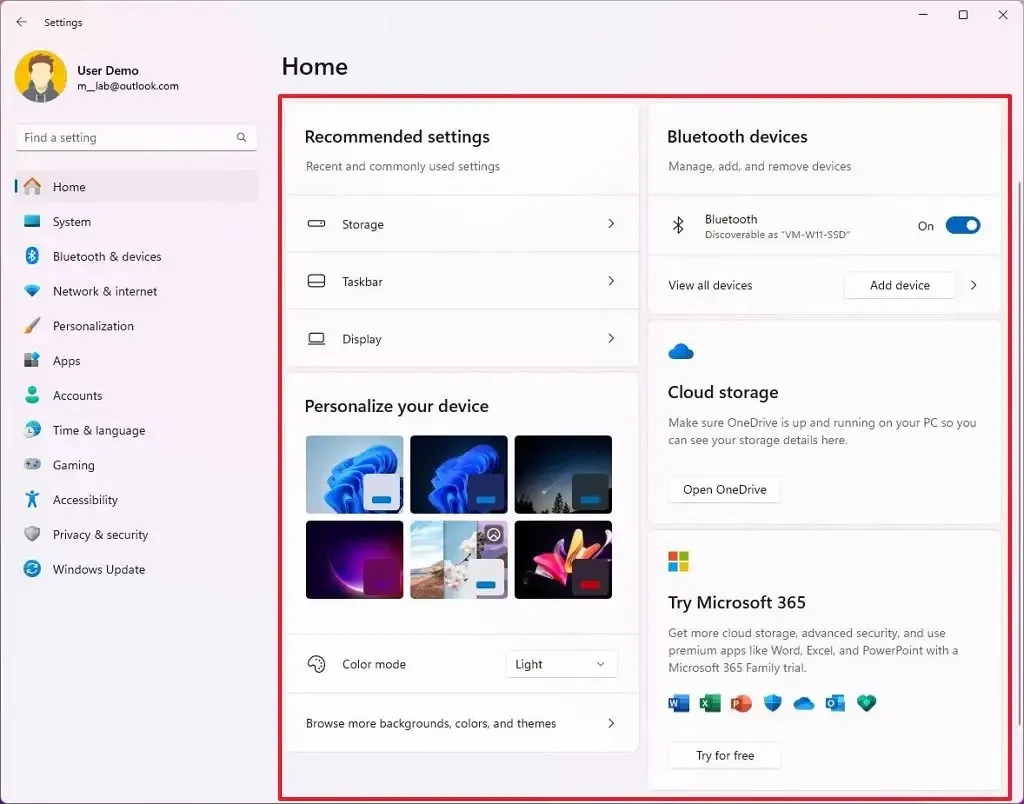
Ecco una panoramica di ciascuna scheda interattiva:
- Impostazioni consigliate: si adatta ai tuoi modelli di utilizzo specifici, fornendo opzioni di impostazione tempestive e pertinenti.
- Archiviazione nel cloud: offre una panoramica dell’utilizzo dell’archiviazione nel cloud e ti consente di sapere quando stai per raggiungere la capacità massima.
- Ripristino dell’account: fornisce consigli per la sicurezza del tuo account Microsoft con opzioni per aggiungere ulteriori informazioni di ripristino.
- Personalizzazione: personalizzazione delle superfici con accesso con un clic per aggiornare il tema dello sfondo o modificare la modalità colore.
- Microsoft 365: fornisce una rapida panoramica dello stato e dei vantaggi dell’abbonamento e della possibilità di eseguire azioni chiave.
- Xbox: offre una visualizzazione dello stato dell’abbonamento e delle opzioni per gestire l’abbonamento.
- Dispositivi Bluetooth: semplifica l’esperienza di gestione dei dispositivi Bluetooth.
In questo aggiornamento delle funzionalità, l’app Impostazioni semplifica anche il controllo se utilizzare il cellulare quando il Wi-Fi è disponibile ma scarso, utilizzando un nuovo interruttore che è stato aggiunto a Impostazioni > Rete e Internet > Cellulare .
In Impostazioni > Sistema > Alimentazione e batteria , troverai una nuova pagina “Rilevamento di presenza” per controllare i dispositivi che possono determinare la tua presenza vicino al computer. La pagina include anche una funzione “Adaptive Dimming” per oscurare il display quando distogli lo sguardo dallo schermo.
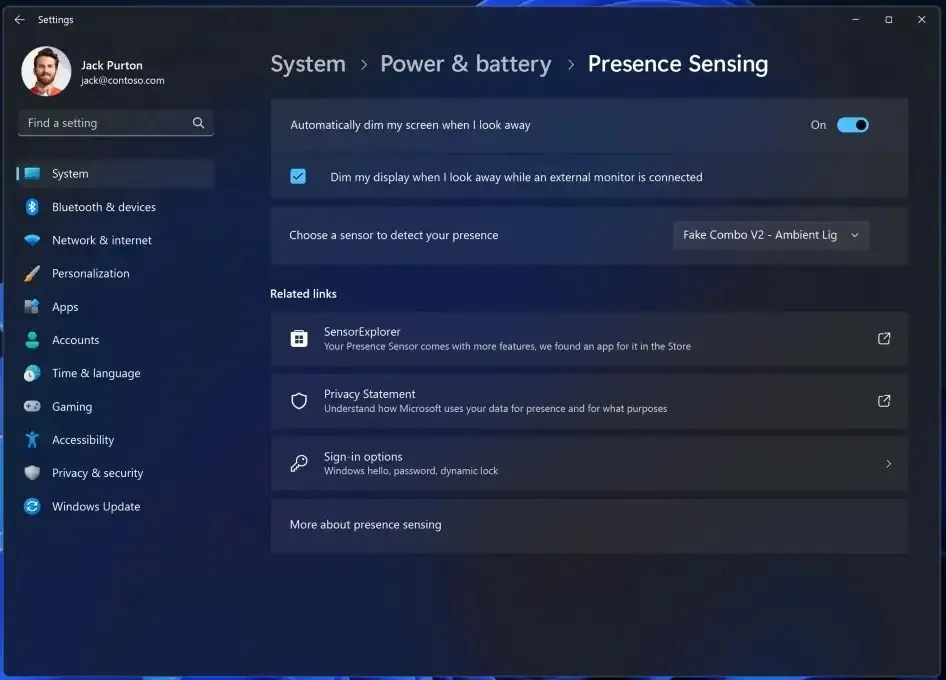
Inoltre, l’approccio Wake-on, il Lock-on Leave e l’oscuramento adattivo fanno parte del rilevamento della presenza e ora possono essere abilitati tramite il processo di configurazione dell’esperienza pronta all’uso quando si scelgono le impostazioni sulla privacy per il dispositivo.
Tuttavia, la pagina delle impostazioni è disponibile solo sui dispositivi con sensori di presenza compatibili. Microsoft non raccoglierà immagini o metadati e tutta l’elaborazione verrà eseguita localmente sull’hardware del dispositivo per massimizzare la privacy.
Su Impostazioni > Rete e Internet , all’interno della pagina “Impostazioni di rete avanzate” , sarai ora in grado di aprire le proprietà avanzate per gli adattatori di rete e le proprietà Internet disponibili tramite il Pannello di controllo.
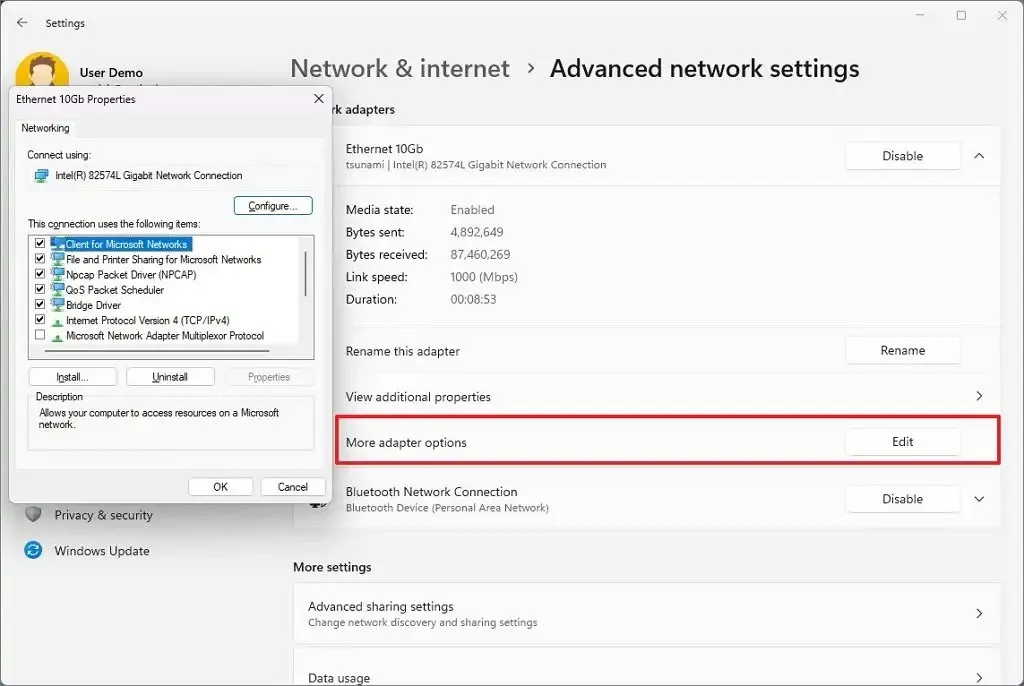
Nell’ambito delle modifiche alla rete, Windows 11 23H2 introduce il supporto per il bridging degli adattatori tramite il comando netsh. Le reti Wi-Fi “Passpoint” ora supporteranno prestazioni di connessione migliorate e visualizzeranno un URL nelle Impostazioni rapide per fornire informazioni agli utenti sulla sede. La funzionalità hotspot istantaneo disponibile con Phone Link ora supporta WPA3.
Inoltre, il sistema operativo aggiungerà opzioni extra alla pagina “Utilizzo dati” che consente limiti di dati giornalieri e settimanali. La pagina ora mostrerà anche quanto è stato superato il limite di dati.
In Impostazioni > Rete e Internet > Wi-Fi e “Gestisci reti conosciute”, troverai una nuova opzione per visualizzare le password Wi-Fi per le tue reti conosciute.
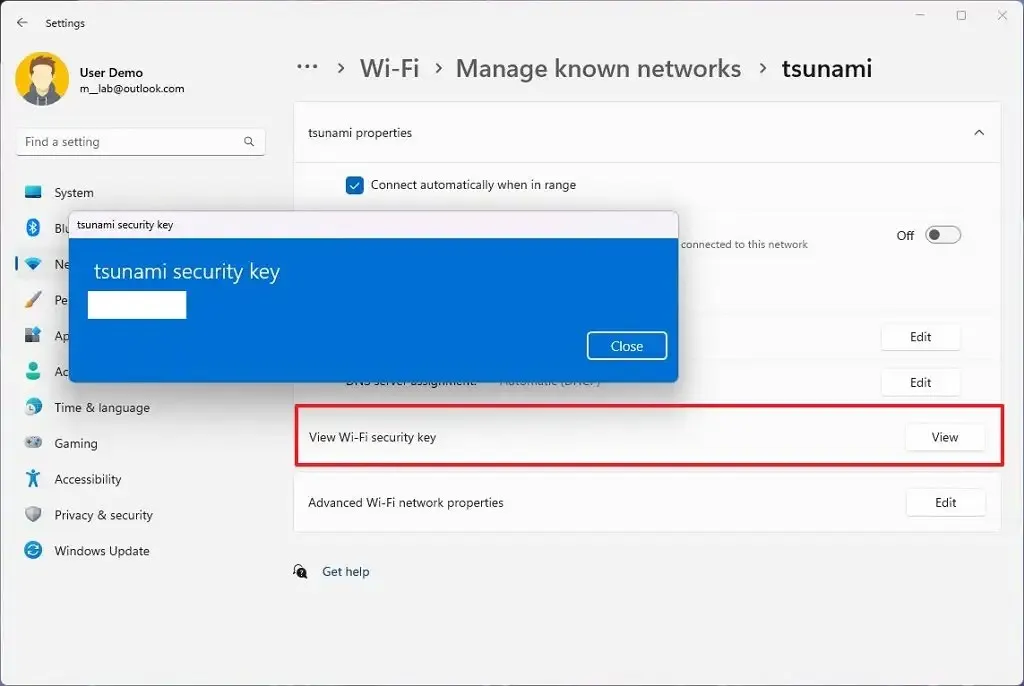
In Impostazioni > Bluetooth e dispositivi > Dispositivi, avrai la possibilità di unirti alle reti Area personale Bluetooth. L’opzione verrà visualizzata per i dispositivi associati come i telefoni che condividono Internet tramite Bluetooth.
Inoltre, questo aggiornamento ridisegna gli elenchi visualizzati nelle pagine Impostazioni > App > App di avvio e Impostazioni > App > Impostazioni app avanzate > Alias di esecuzione app per essere più coerenti con le altre pagine Impostazioni. E su Impostazioni > App , la pagina “Avvio” riceve un aggiornamento per facilitare l’accesso a maggiori informazioni sulle app elencate.
Infine, la pagina “Per sviluppatori” si trova ora in Impostazioni > Sistema .
In Impostazioni > Ora e lingua > Data e ora , è ora possibile nascondere l’ora e la data dalla barra delle applicazioni attivando o disattivando l’ opzione “Nascondi ora e data nella barra delle applicazioni” .
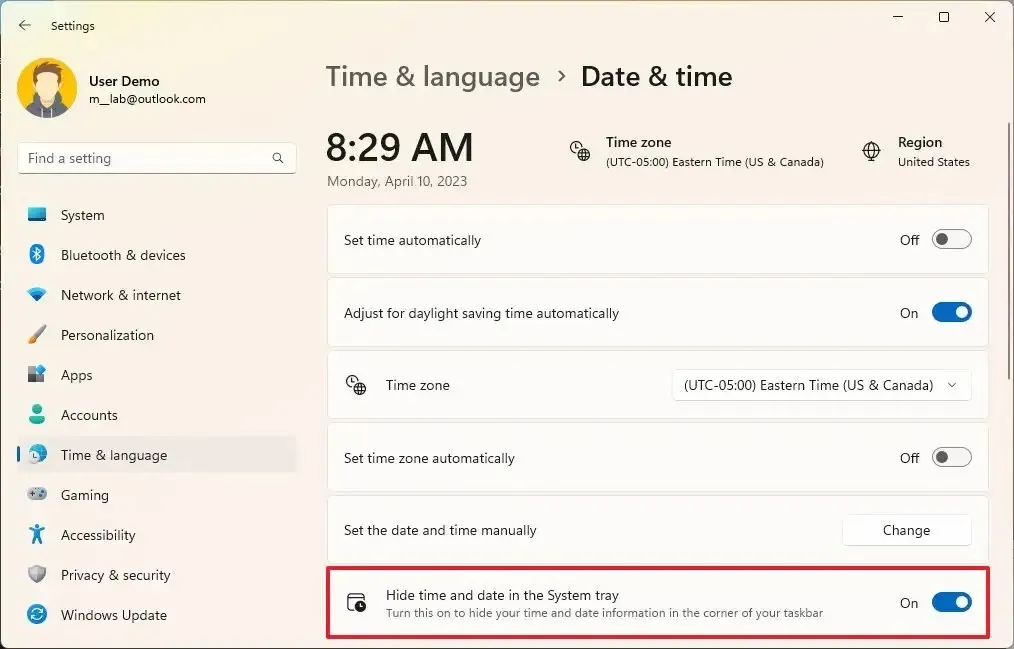
In Impostazioni > Personalizzazione > Barra delle applicazioni , ora puoi attivare o disattivare l’ interruttore “Apri ricerca al passaggio del mouse (se disponibile)” per controllare se la home page di ricerca deve aprirsi automaticamente quando si passa sopra il mouse.
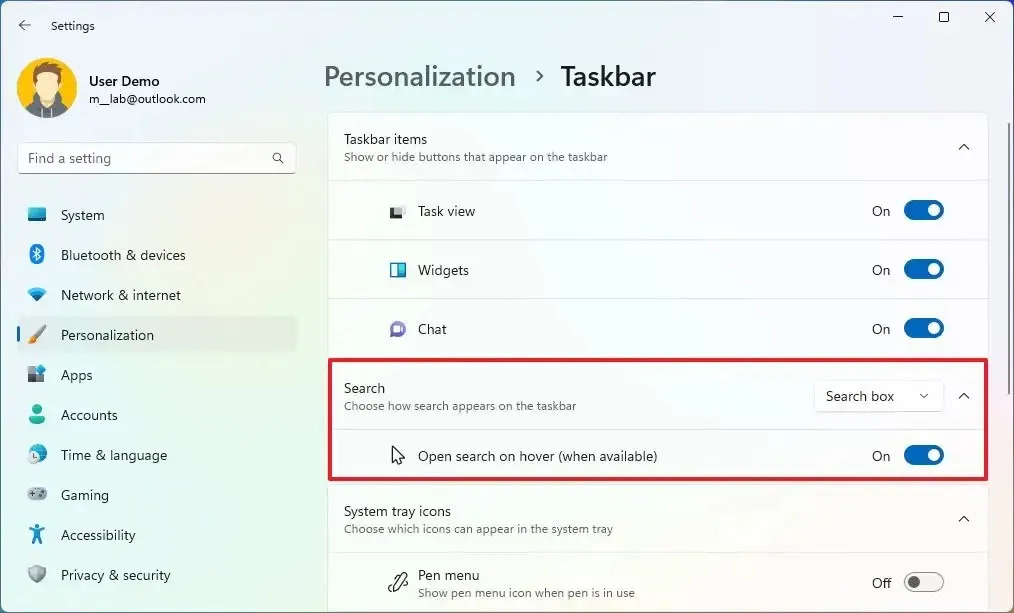
Su Impostazioni > Sistema > Alimentazione e batteria , l’azienda sta aggiornando la pagina “Consigli energetici” con due nuove opzioni per configurare la modalità oscura e regolare la frequenza di aggiornamento per risparmiare energia.
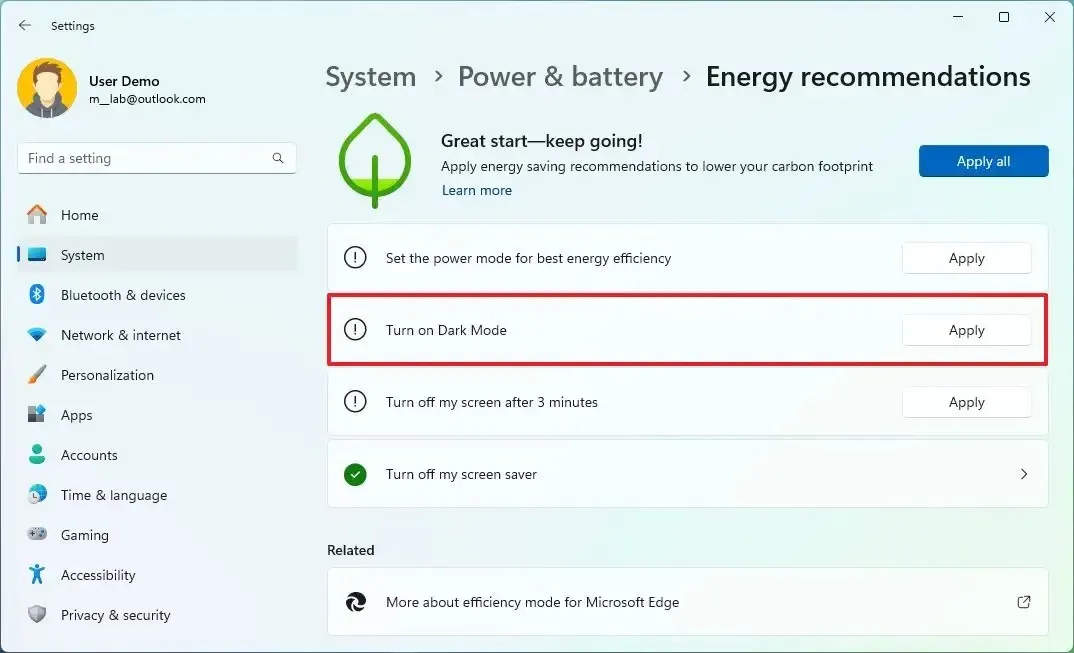
In Impostazioni > Personalizzazione > Start , la pagina è stata aggiornata con le impostazioni per controllare le notifiche dell’account e la sezione “Consigliati” per suggerire siti Web dalla cronologia di navigazione.
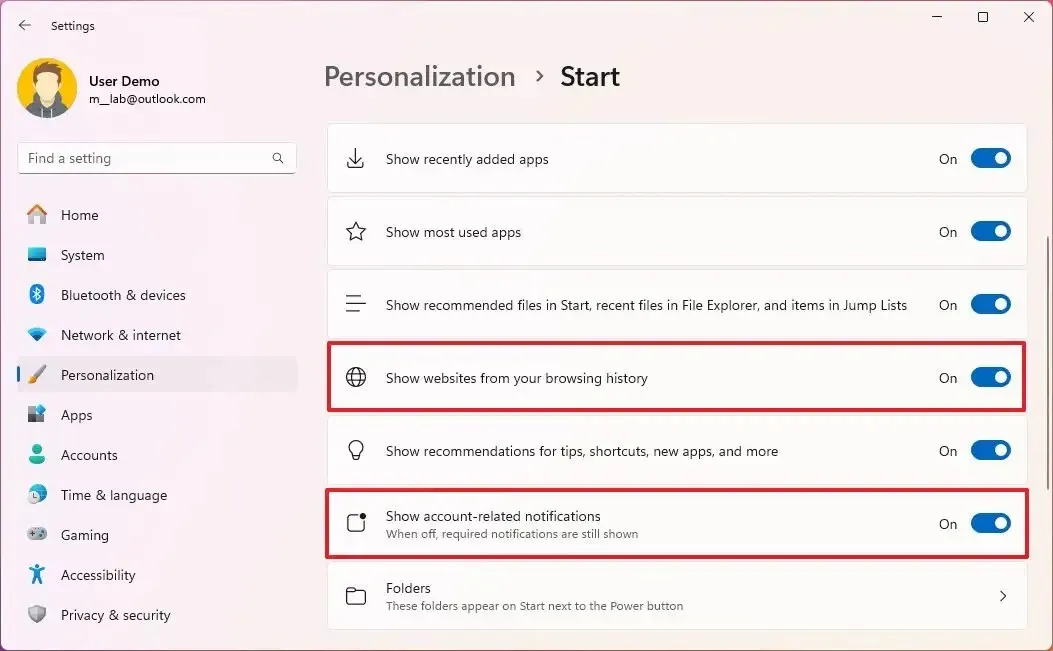
Esperienza fuori dagli schemi
Microsoft sta inoltre aggiornando l’esperienza dopo aver completato l’esperienza predefinita.
Se scegli “Intento di sviluppo” nella pagina “Personalizziamo la tua esperienza” durante l’esperienza predefinita, Dev Home verrà avviato automaticamente sul computer dopo l’accesso.
Nel caso in cui scegli “Intento di sviluppo”, l’app Inizia verrà avviata automaticamente dopo aver effettuato l’accesso e aver raggiunto il desktop per la prima volta dopo la configurazione.
Oppure, se scegli “Ripristina”, l’app Inizia si avvierà automaticamente dopo aver effettuato l’accesso al dispositivo per la seconda volta dopo aver completato l’esperienza pronta all’uso. L’app Inizia ti mostrerà un flusso personalizzato per apprendere le app e le impostazioni principali, ti avviserà che il sistema è stato ripristinato sul tuo dispositivo e ti mostrerà come accedere alle app ripristinate dal menu Start o dalla barra delle applicazioni.
Infine, come parte dell’esperienza di backup e ripristino, puoi configurare le preferenze di backup nell’esperienza pronta all’uso della seconda opportunità (SCOOBE) in modo che venga eseguito il backup di app, impostazioni, credenziali e file nel cloud.
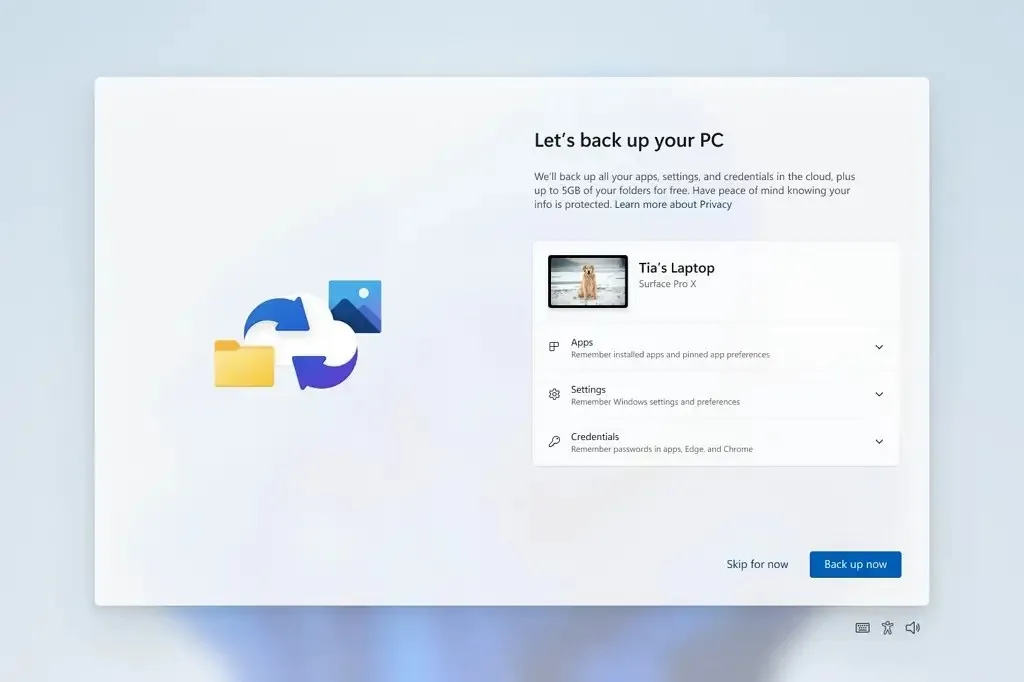
Aggiornamento dell’accesso vocale
Windows 11 23H2 verrà fornito con due nuove esperienze per semplificare la creazione di testi con l’accesso vocale. Gli utenti possono ora utilizzare i comandi di “correzione” per correggere le parole riconosciute erroneamente.
Puoi dire “correggi (testo)” o “correggi quello” per correggere una parte di testo specifica o l’ultimo testo dettato. Viene visualizzata la finestra di correzione con un elenco di opzioni etichettate con numeri.
Inoltre, puoi dire “fai clic su (numero)” per selezionare qualsiasi opzione dall’elenco. Se scegli una parola alternativa dalla finestra, il testo selezionato verrà sostituito dalla parola. Inoltre, è possibile dire “scrivilo” per dettare l’ortografia corretta del testo oppure il comando “scrivilo” o “scrivilo” per dettare la corretta ortografia di parole non standard come nomi utente o argomenti.
Viene visualizzata una finestra di ortografia in cui è possibile dettare lettere, numeri, simboli e alfabeto fonetico. Riceverai suggerimenti man mano che compiterai il testo. Puoi dire “Fai clic su 1” per inserire il testo che hai scritto o dire “Fai clic su (numero)” per scegliere un suggerimento.
Inoltre, ogni parola e frase dettata utilizzando l’esperienza di ortografia viene aggiunta al dizionario di Windows e visualizzata come suggerimento quando si tenta di scrivere il testo la volta successiva.
Inoltre, ora è possibile utilizzare l’accesso vocale dalla schermata di blocco utilizzando il menu Accessibilità nell’angolo in basso a destra.
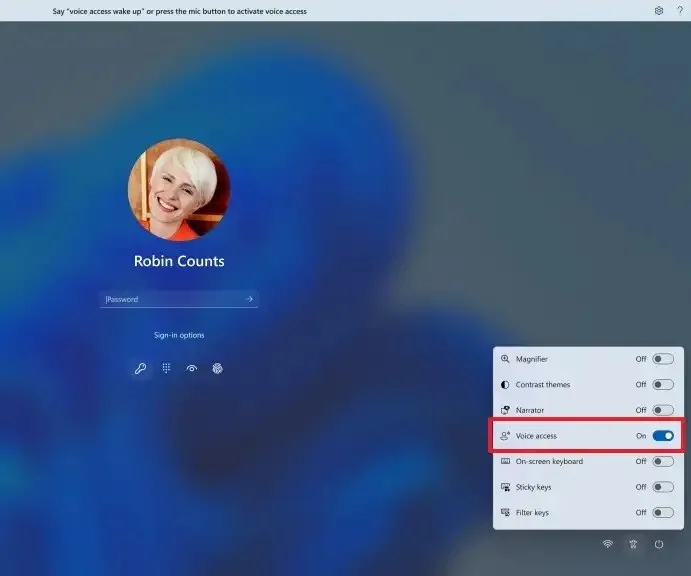
Puoi seguire le istruzioni sulla barra di accesso vocale per concentrarti sul campo della password e utilizzare la voce per dettare la password o il PIN. Inoltre, puoi dire “mostra tastiera” per visualizzare la tastiera touch con le etichette numeriche su di essa. Puoi pronunciare i numeri sui tasti per inserire le lettere ad essi associati.
Infine, puoi anche utilizzare altri comandi, come “mostra numeri” o “fai clic su [nome elemento]” per accedere ad altri elementi nella schermata di blocco o nel prompt dell’UAC.



Lascia un commento